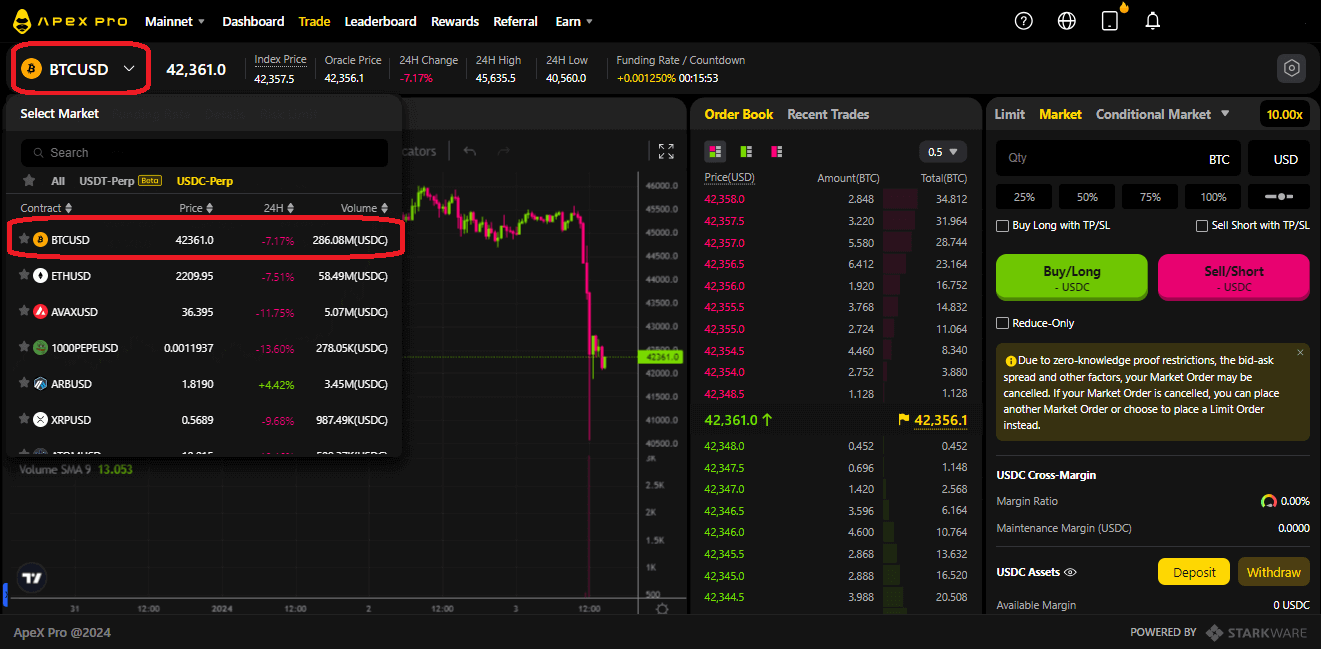ApeX Račun - ApeX Bosnia and Herzegovina - ApeX Bosna i Hercegovina

Kako povezati svoj novčanik u ApeX-u
Kako povezati Wallet sa ApeX-om putem MetaMaska
1. Prvo, trebate otići na [ApeX] web stranicu, a zatim kliknite na [Trgovina] u gornjem desnom uglu stranice. 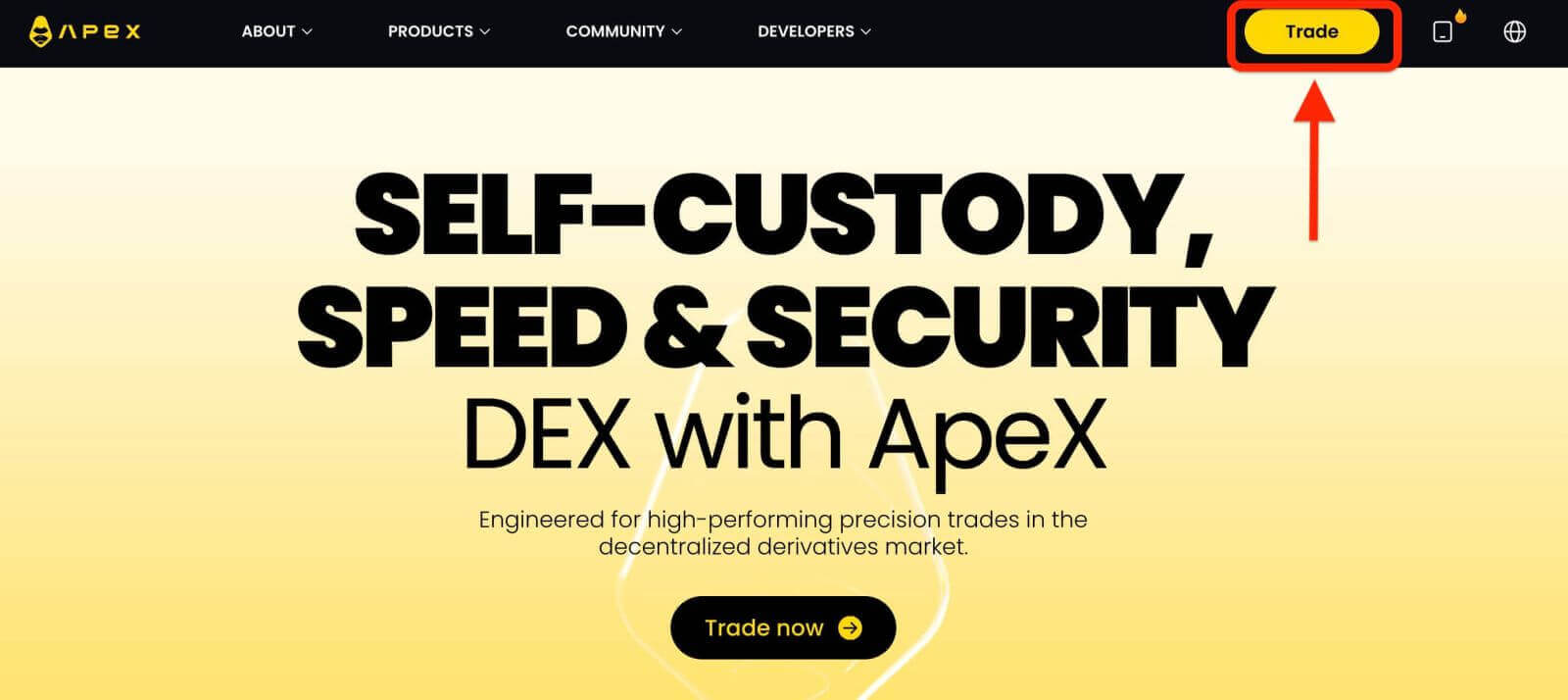
2. Web stranica vam omogućava da pristupite glavnoj početnoj stranici, a zatim nastavite da kliknete na [Poveži novčanik] u gornjem desnom uglu. 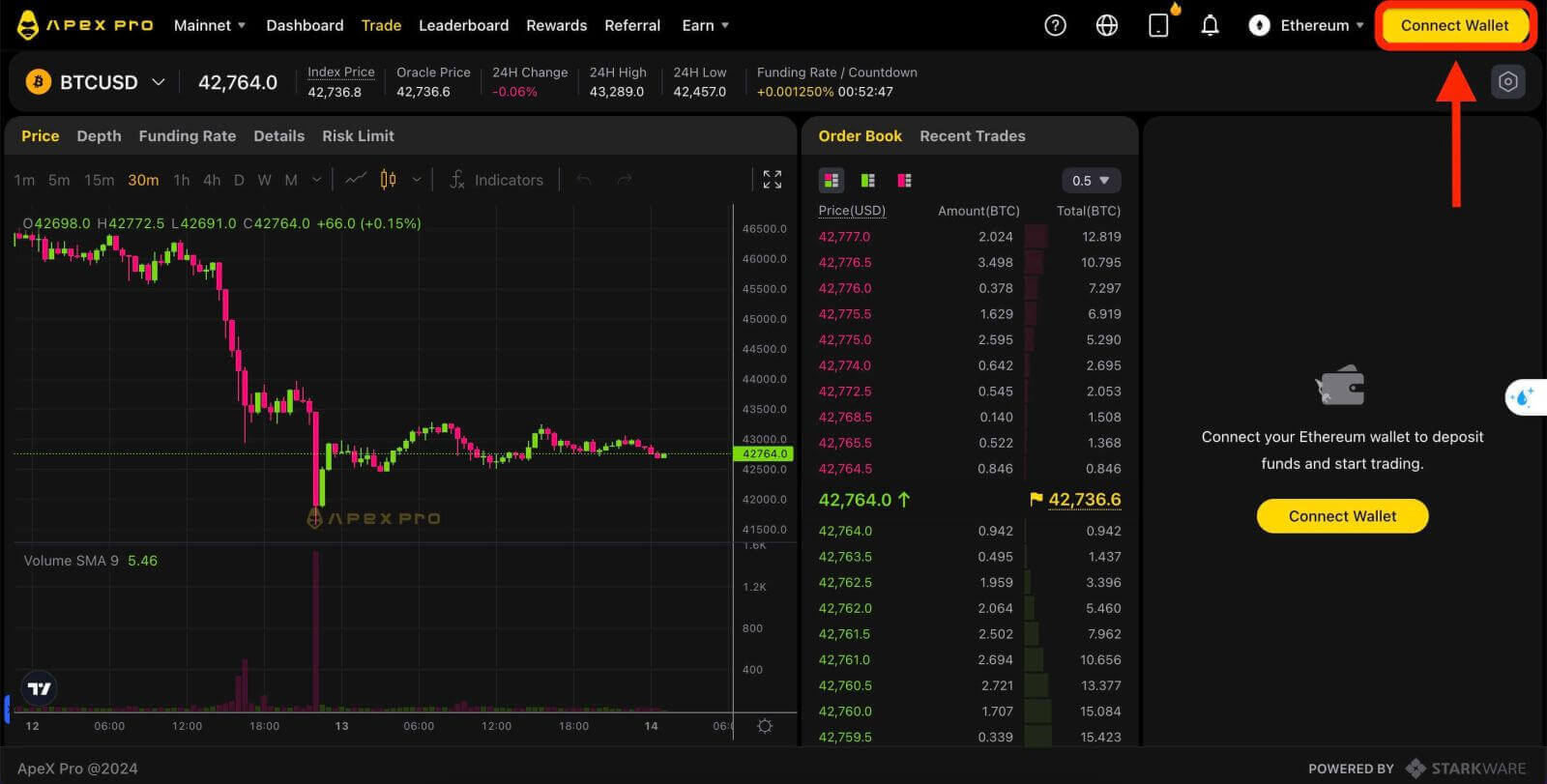
3. Pojavljuje se iskačući prozor, potrebno je da odaberete i kliknete na [Metamask] da odaberete Metamask novčanik. 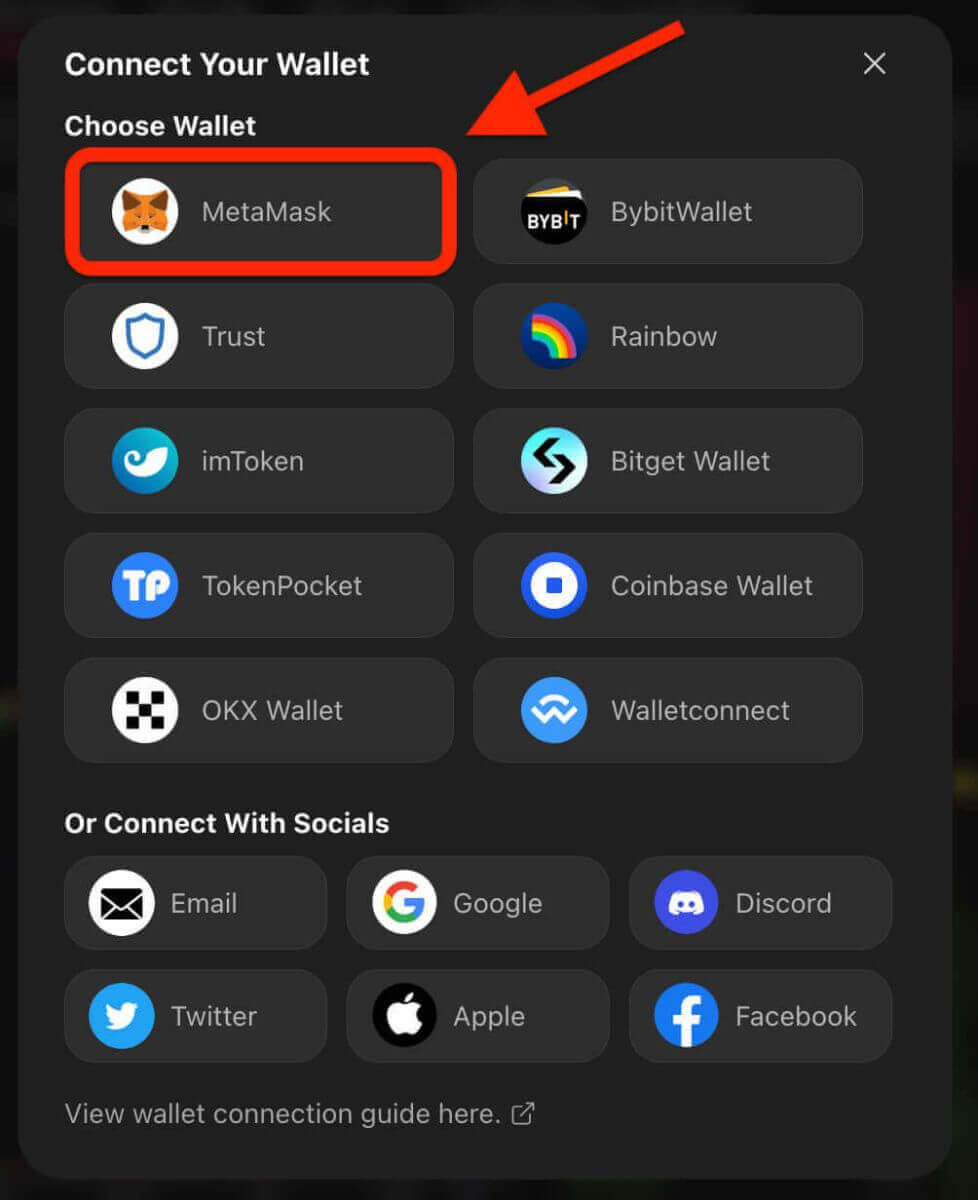
4. Pojavit će se prozor Metamask prompta. Molimo vas da odobrite sljedeće dvije transakcije uključujući: verifikaciju vašeg računa i potvrdu veze.
5. Odaberite svoje račune za korištenje na ovoj stranici. Dodirnite praznu kvadratnu ćeliju na lijevoj strani računa koji želite povezati s ApeX-om. Na kraju, kliknite na [Next] za nastavak na drugi korak. 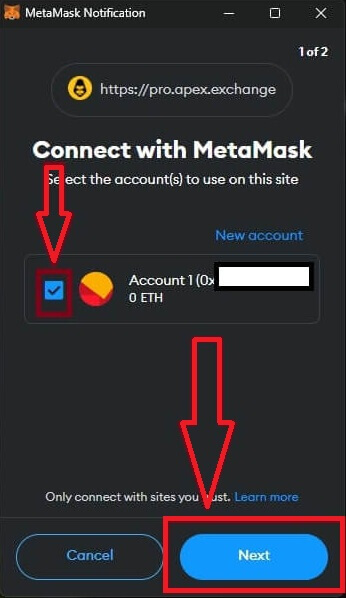
6. Sljedeći korak je potvrda vaše veze, potrebno je da kliknete na [Connect] da potvrdite svoj izbor naloga(a) i vezu sa ApeX-om, ako niste sigurni u svoj izbor naloga(a) ili povezivanje na ApeX možete kliknuti na [Otkaži] da poništite ovaj proces. 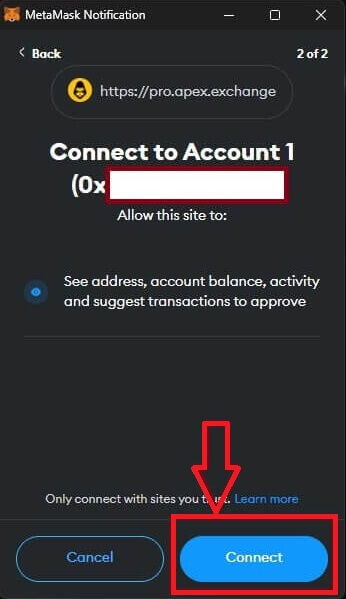
7. Nakon prvog koraka, ako je uspješan, doći ćete na početnu stranicu ApeX-a. Pojavit će se iskačući zahtjev, potrebno je da kliknete na [Pošalji zahtjeve] da nastavite na sljedeći korak. 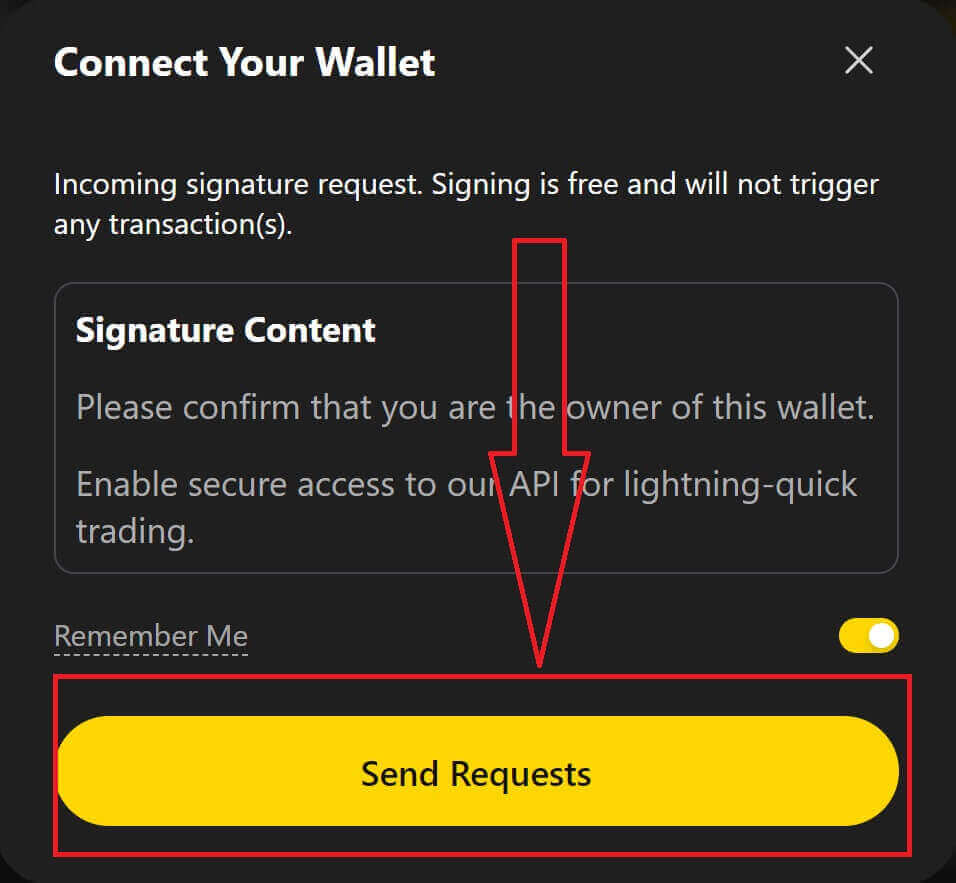
8. Pojavit će se iskačući prozor koji će od vas tražiti vaš potpis kako biste potvrdili da ste vlasnik ovog novčanika, kliknite na [Potpiši] da završite proces povezivanja. 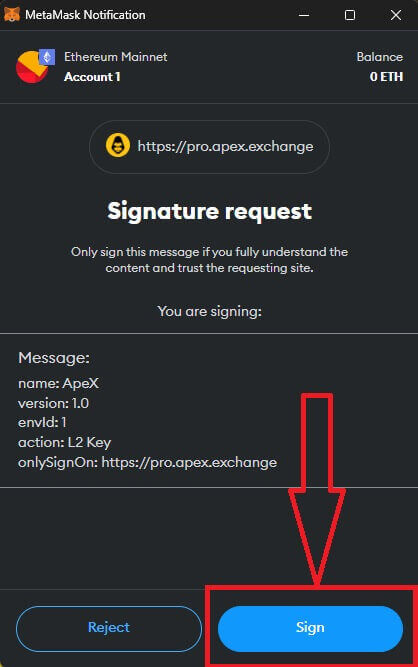
11. Ako bude uspješan, vidjet ćete ikonu i broj vašeg novčanika na radnoj površini u gornjem desnom uglu ApeX weba i možete početi trgovati na ApeX-u. 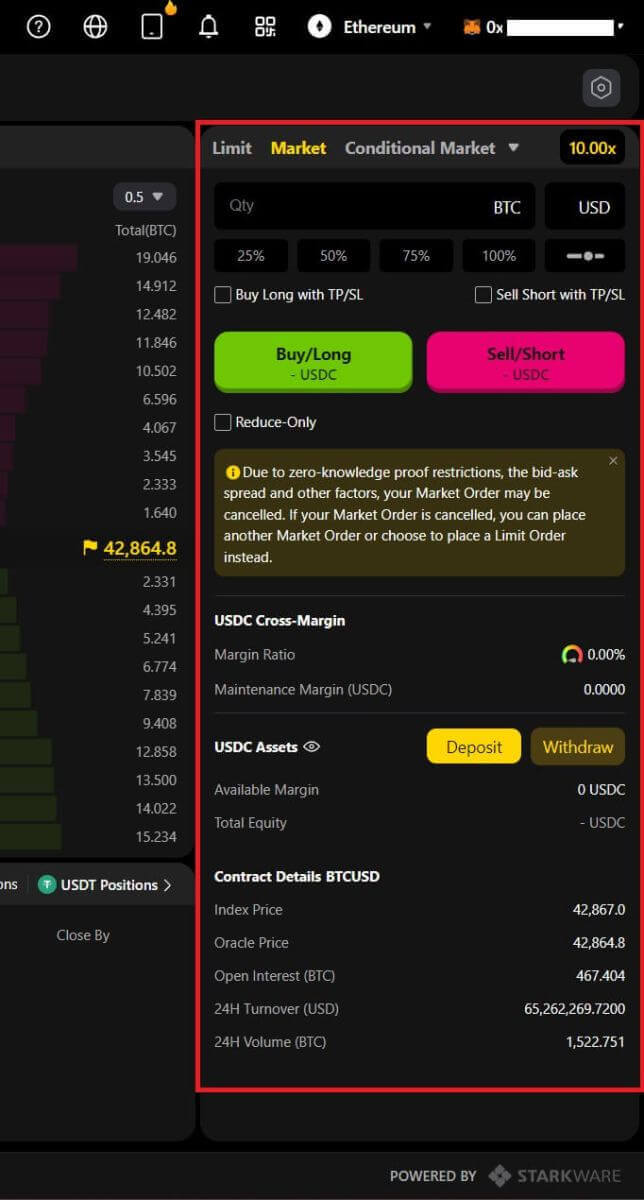
Kako povezati Wallet sa ApeX-om putem Trust-a
1. Prvo, trebate otići na [ApeX] web stranicu, a zatim kliknite na [Trade] u gornjem desnom uglu stranice. 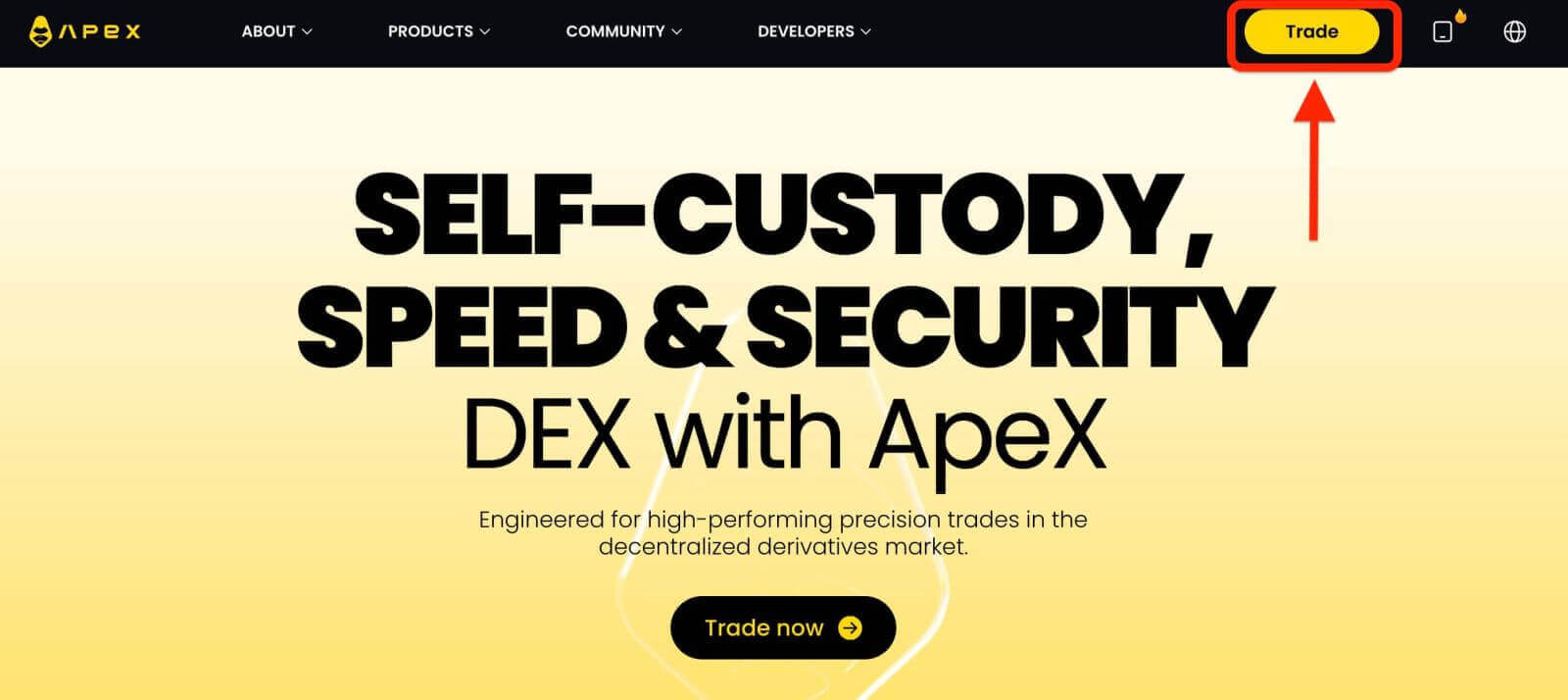
2. Web stranica vam omogućava da pristupite glavnoj početnoj stranici, a zatim nastavite da kliknete na [Poveži novčanik] u gornjem desnom uglu. 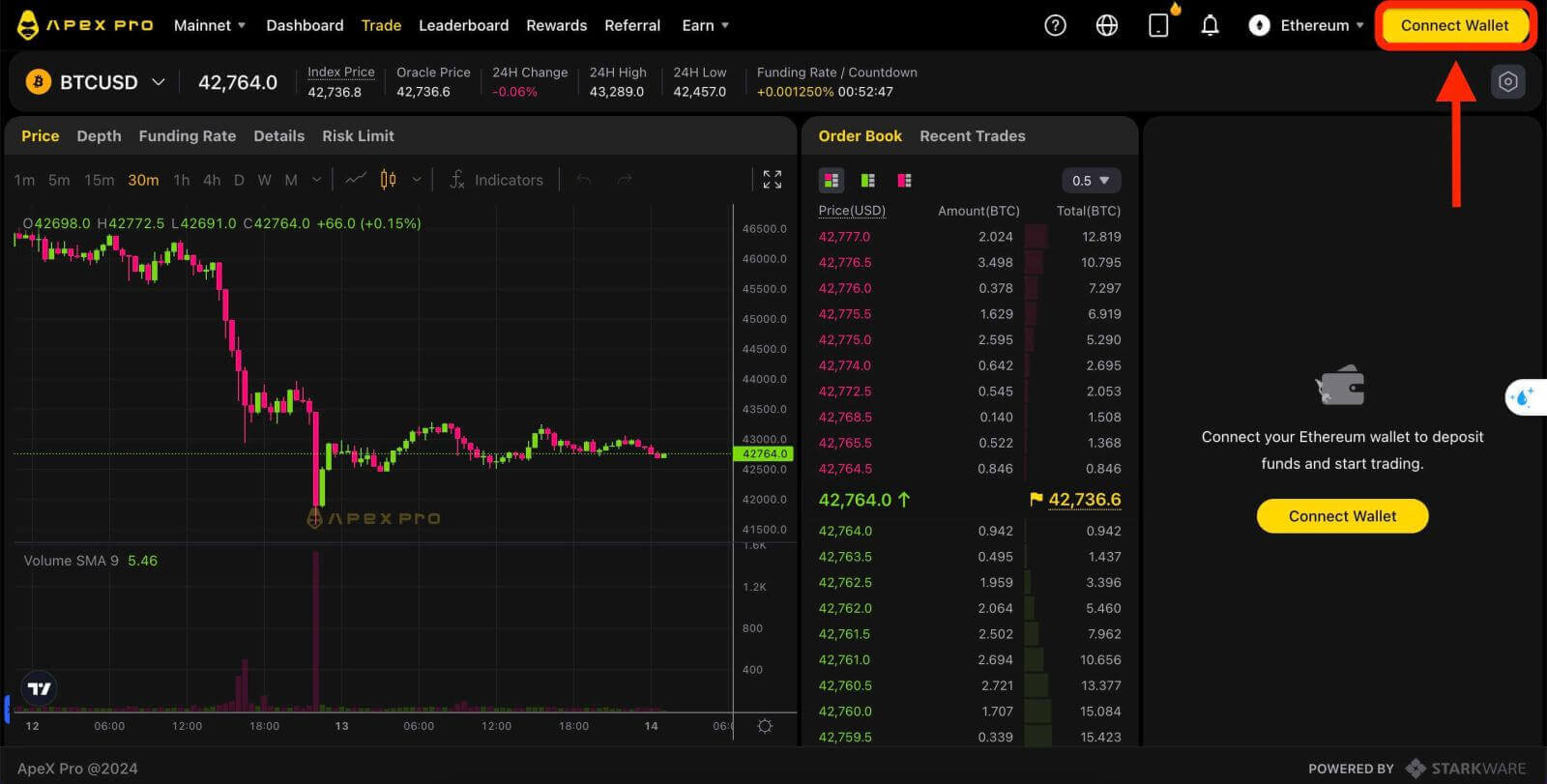
3. Pojavljuje se iskačući prozor, potrebno je da odaberete i kliknete na [Povjerenje] da odaberete Trust wallet. 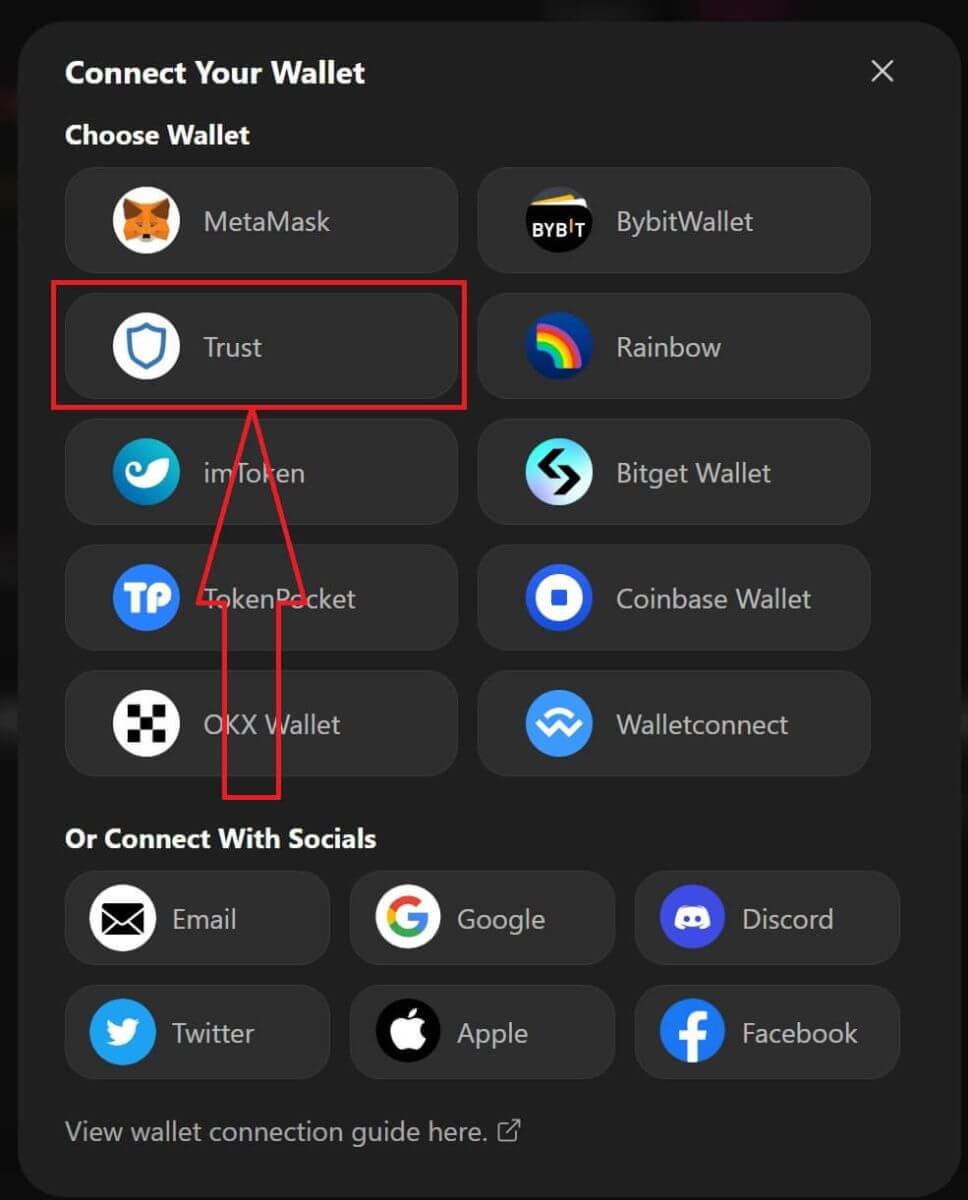
4. Pojavit će se QR kod za skeniranje novčanikom na mobilnom telefonu. Skenirajte ga pomoću aplikacije Trust na svom telefonu. 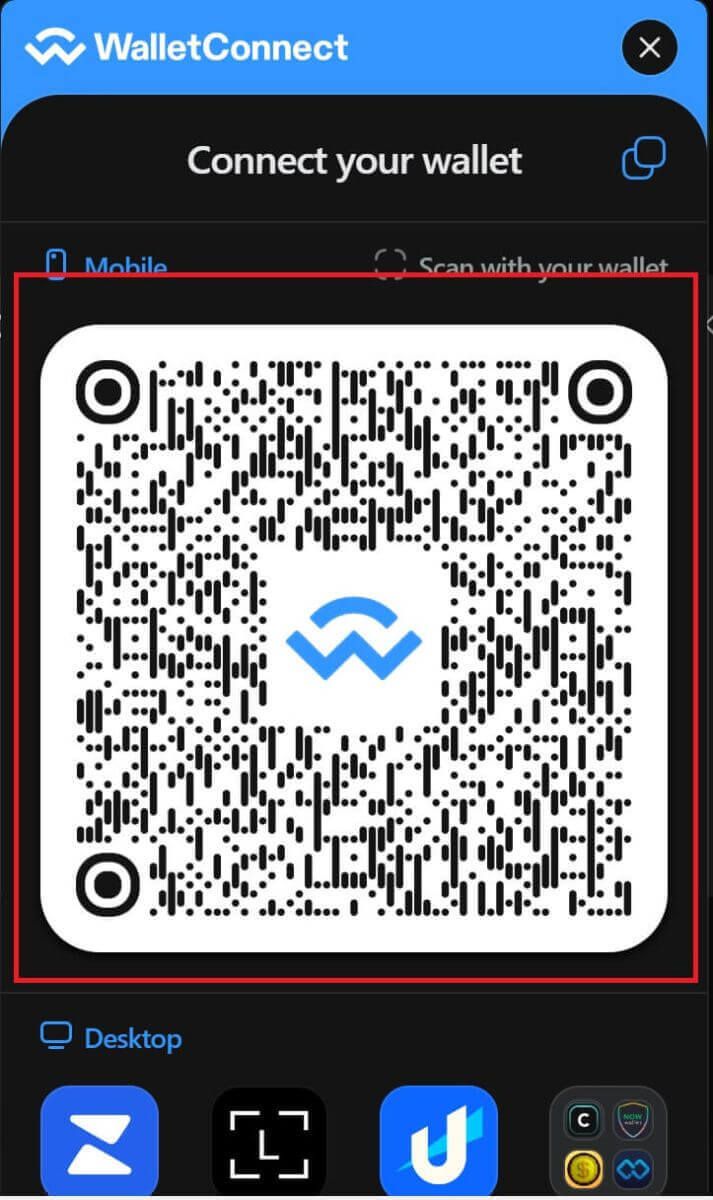
5. Otvorite svoj telefon i otvorite aplikaciju Trust. Nakon što dođete do glavnog ekrana, kliknite na ikonu postavki u gornjem lijevom kutu. To će vas odvesti do menija postavki. Kliknite na [WalletConnect].
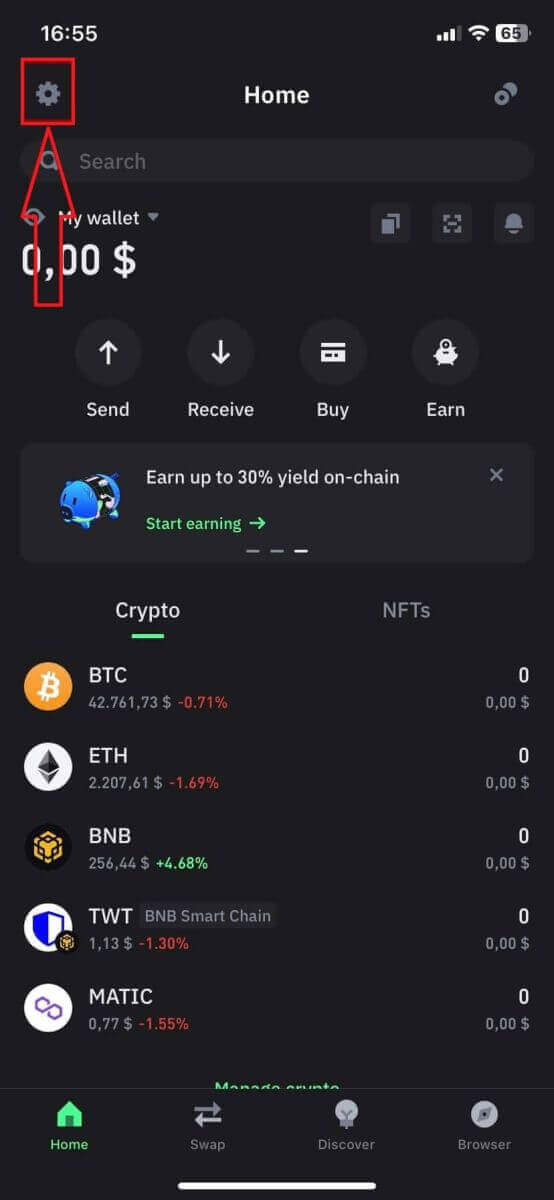
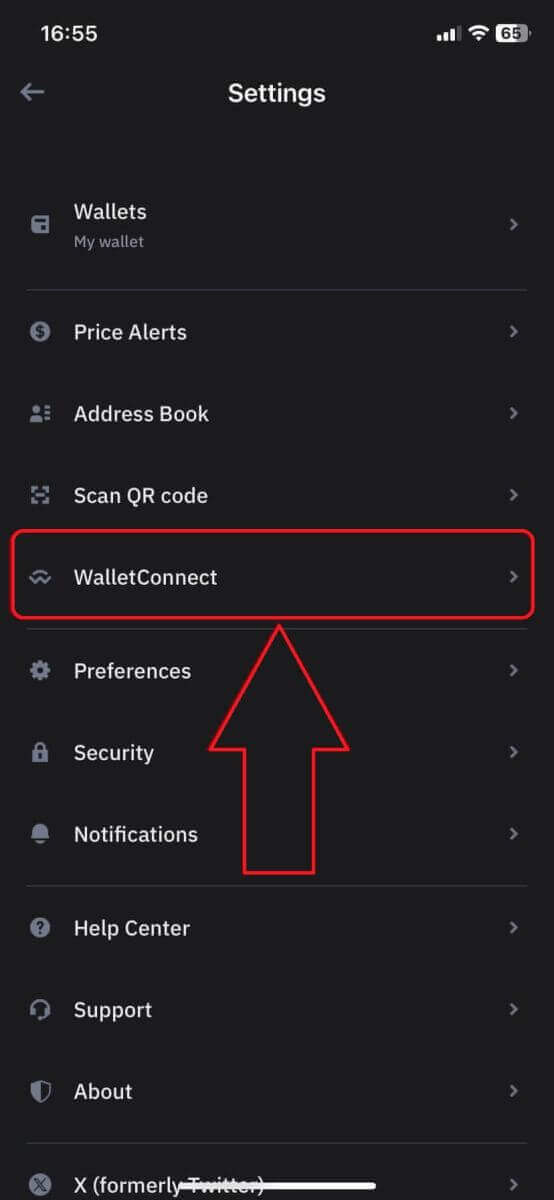
6. Odaberite [Dodaj novu vezu] da dodate vezu sa ApeX-om, to će dovesti do ekrana za skeniranje. 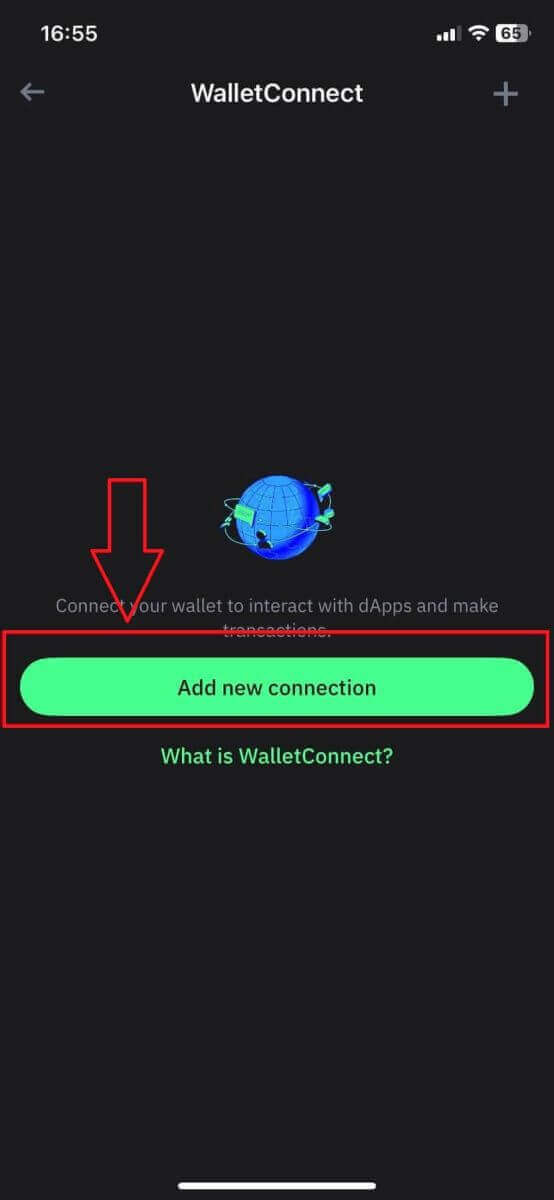
7. Sada morate usmjeriti kameru svog telefona na QR kod na ekranu radne površine da biste se povezali sa Trustom. 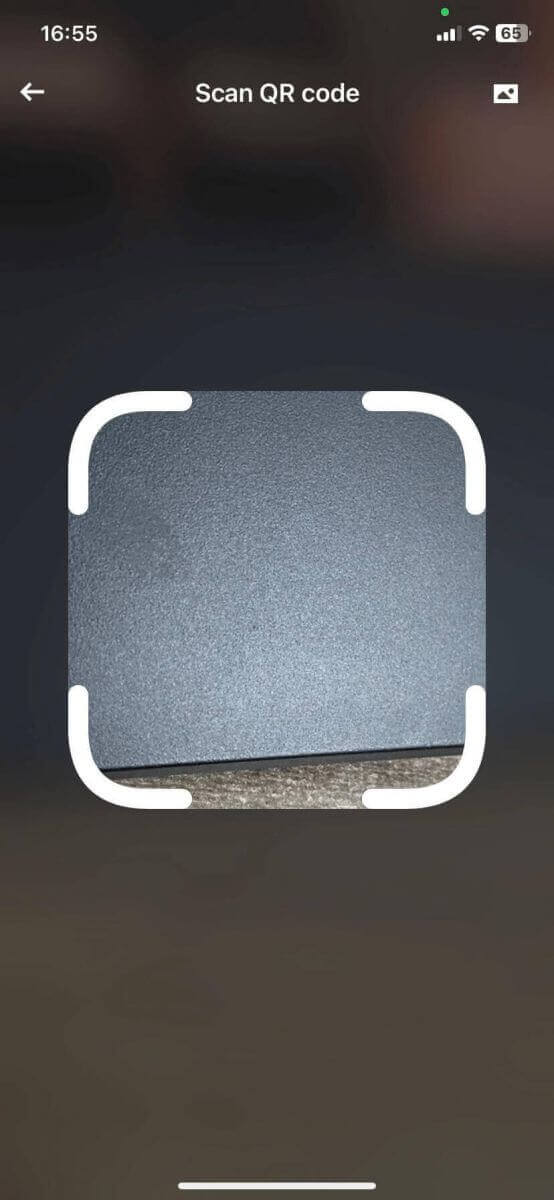
8. Nakon skeniranja QR koda, prozor će vas pitati da li da se povežete sa ApeX-om. 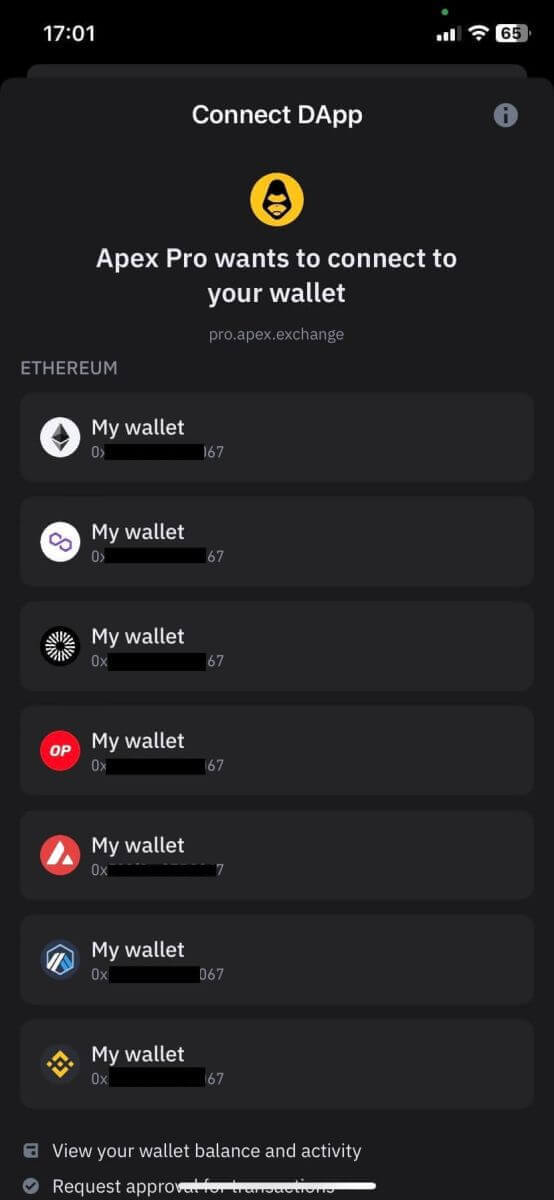
9. Kliknite na [Connect] da započnete proces povezivanja. 
10. Ako uspije, pojavit će se poruka kao što je gore, a zatim nastaviti s procesom povezivanja na radnoj površini. 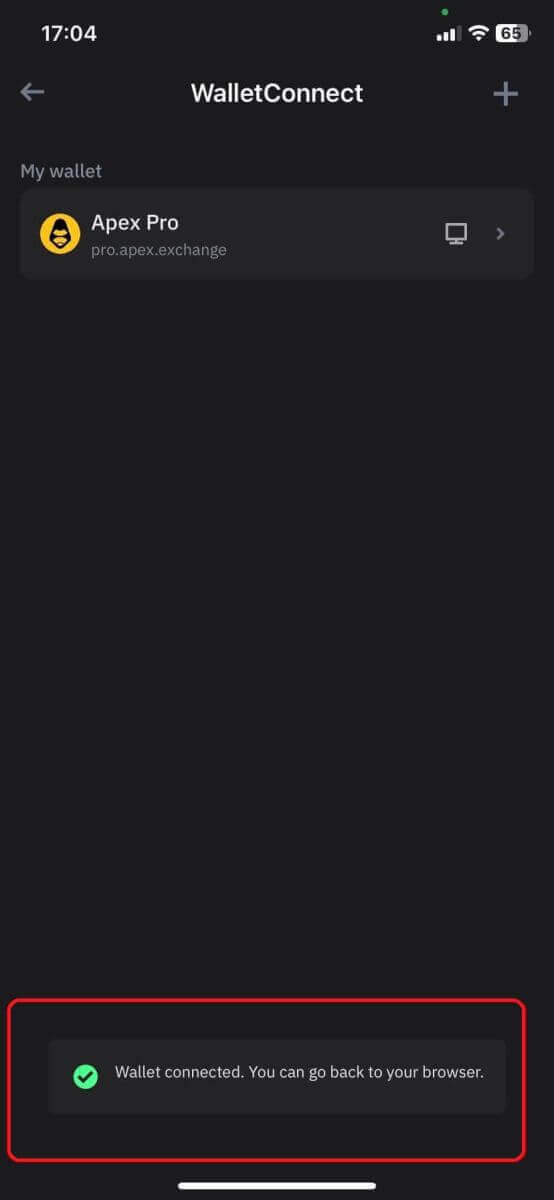
11. Pojavit će se iskačući prozor koji će od vas tražiti zahtjev za potpis na vašem telefonu, ovaj korak zahtijeva da potvrdite da ste vlasnik tog Trust novčanika. Kliknite na [Pošalji zahtjev] da nastavite proces povezivanja na svom telefonu. 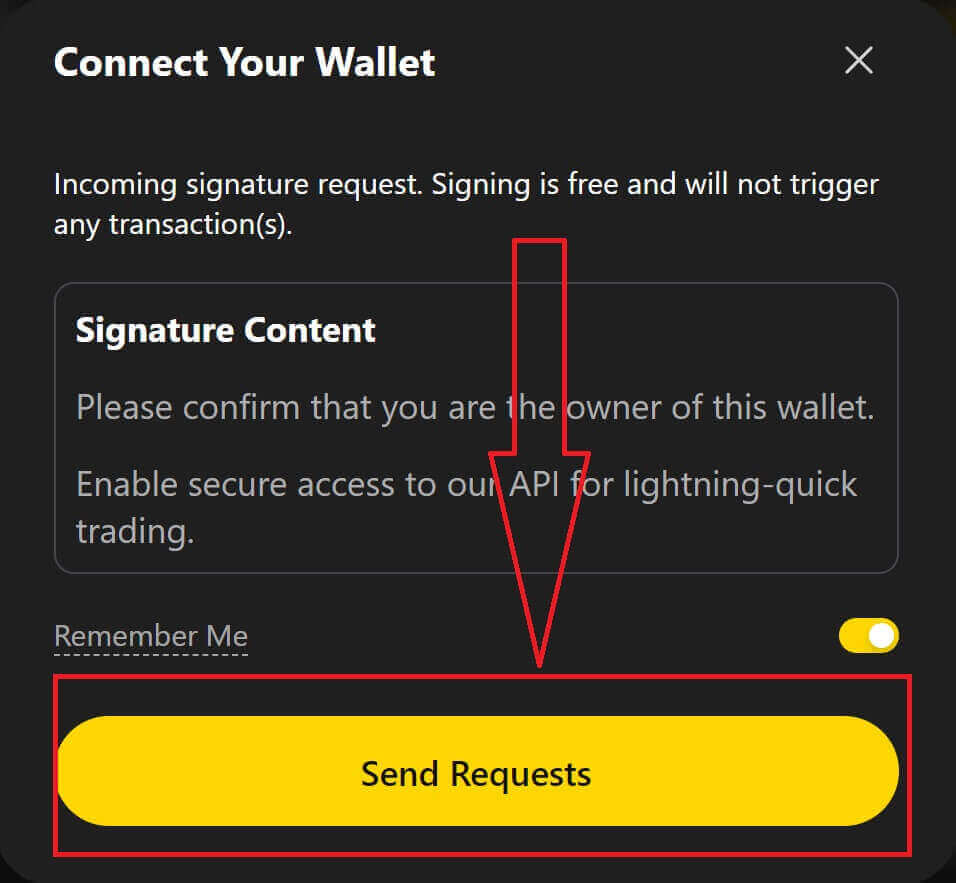
12. Na vašem telefonu će se pojaviti iskačući prozor, kliknite na [Potvrdi] da završite proces povezivanja. 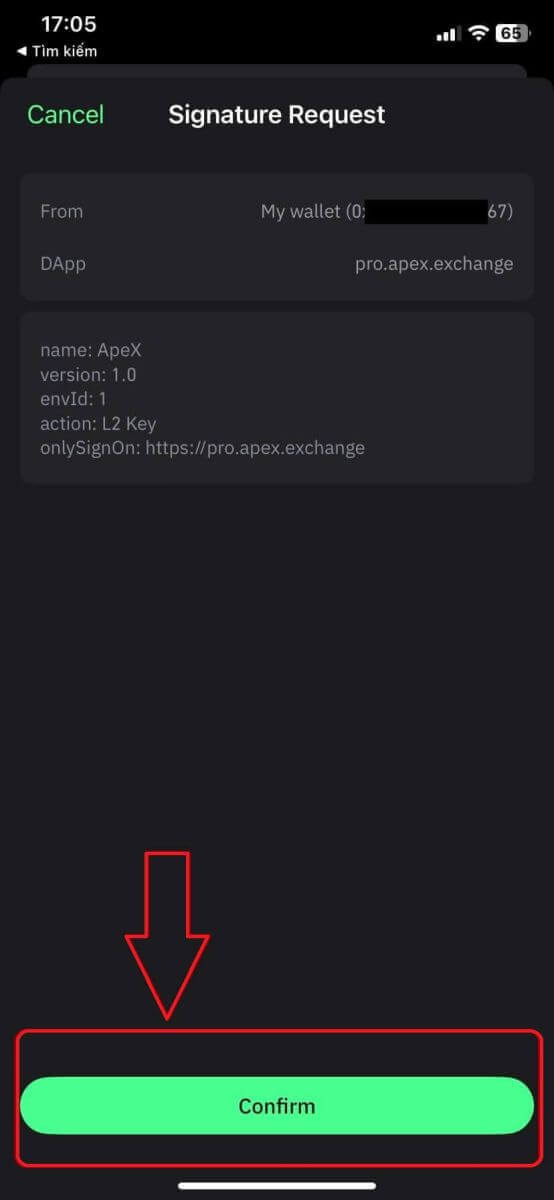
13. Ako bude uspješan, vidjet ćete ikonu i broj vašeg novčanika na radnoj površini u gornjem desnom uglu ApeX weba. 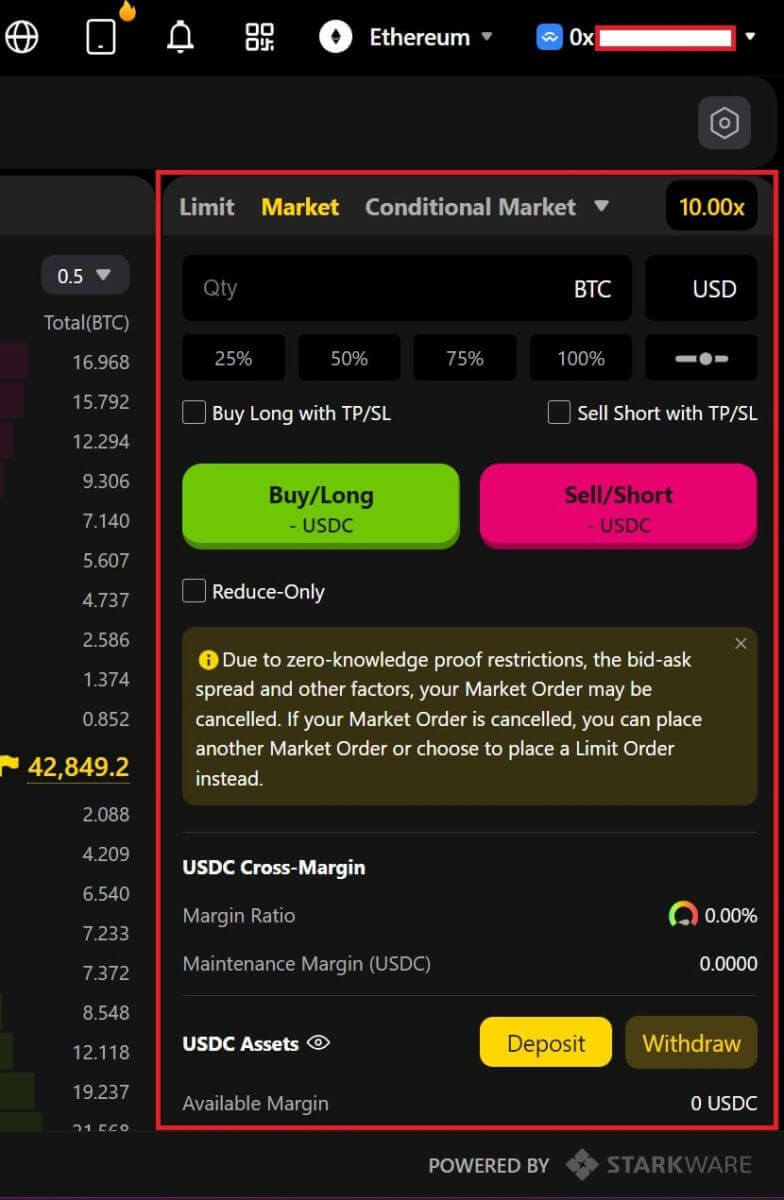
Kako povezati Wallet sa ApeX-om putem BybitWallet-a
1. Prvo, trebate otići na [ApeX] web stranicu, a zatim kliknite na [Trade] u gornjem desnom uglu stranice. 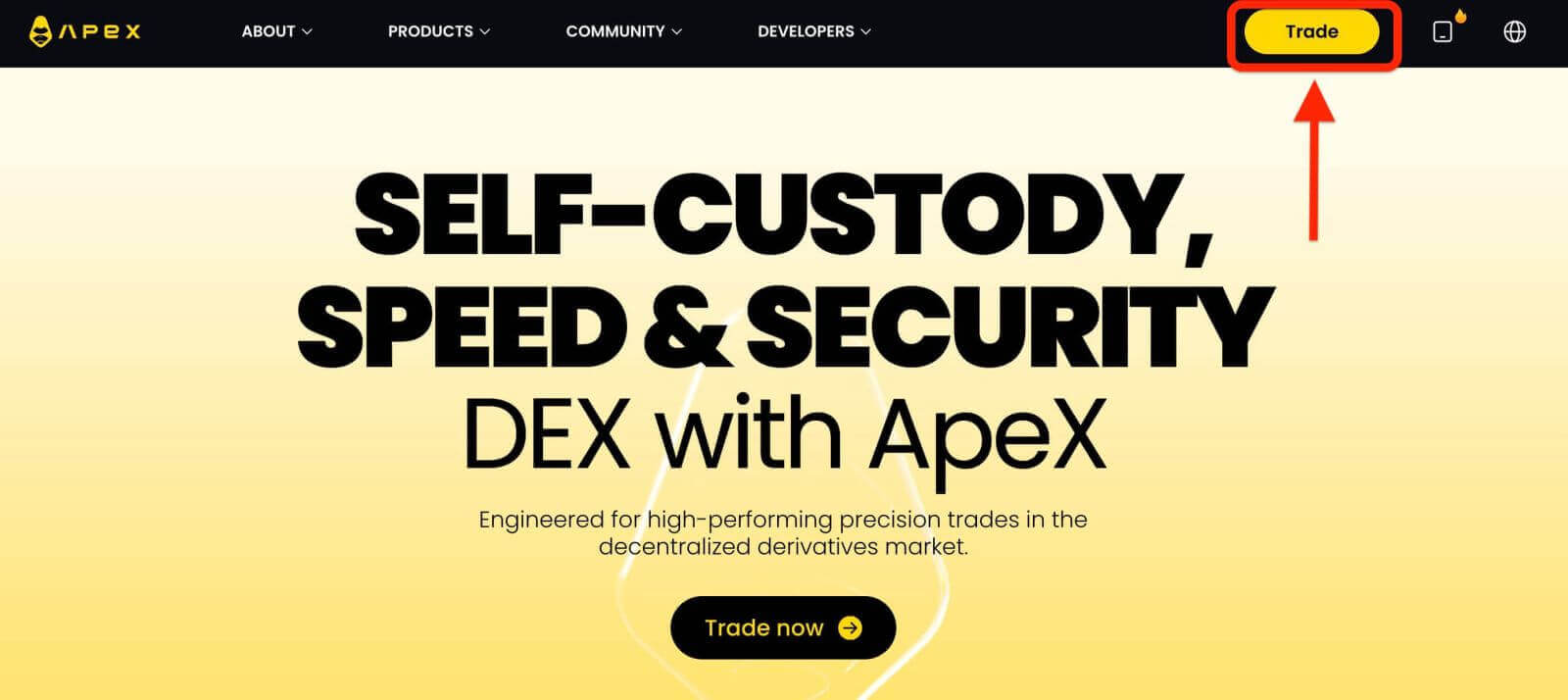
2. Web stranica vam omogućava da pristupite glavnoj početnoj stranici, a zatim nastavite da kliknete na [Poveži novčanik] u gornjem desnom uglu. 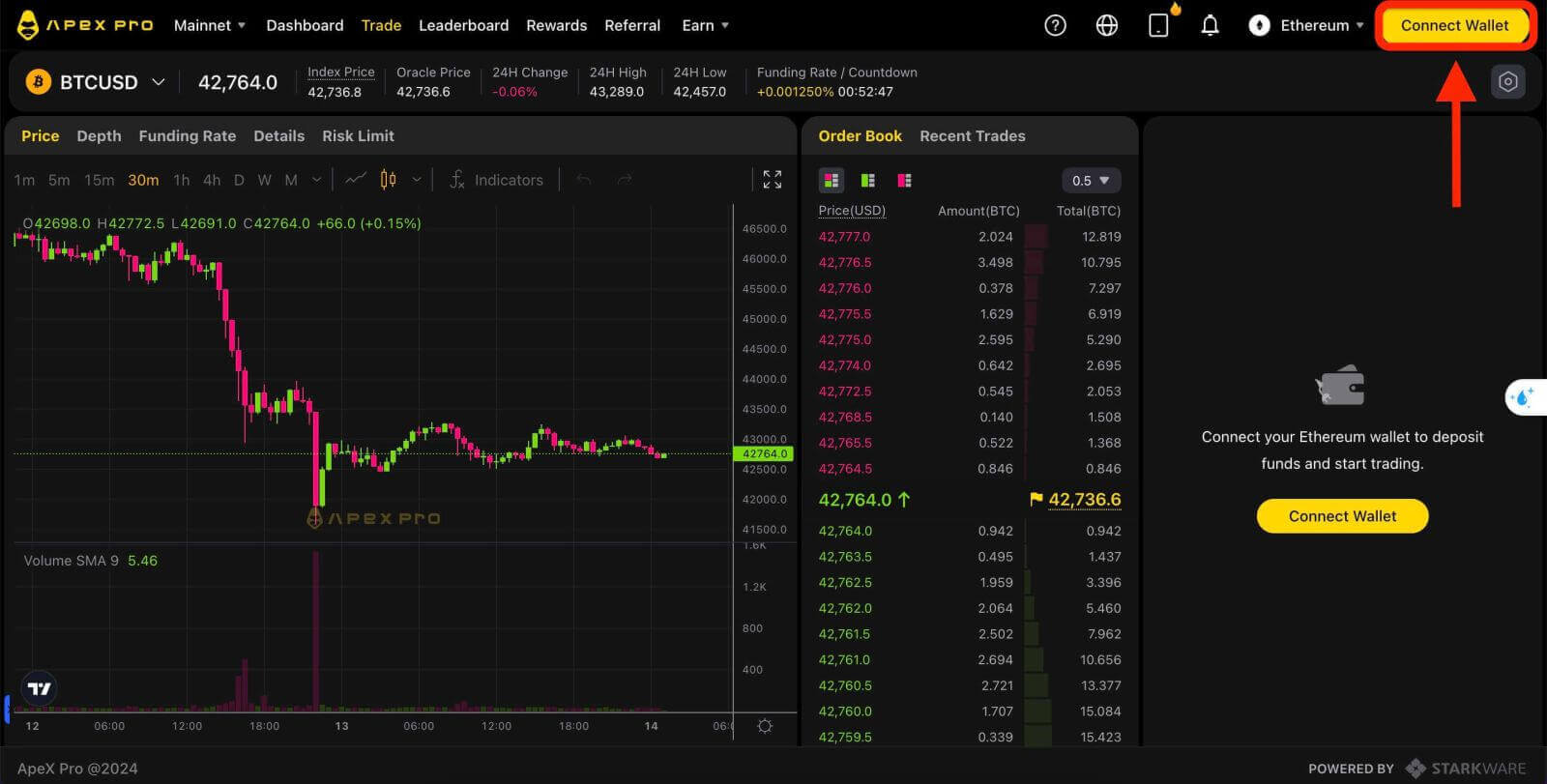
3. Pojavljuje se iskačući prozor, potrebno je da kliknete na [BybitWallet] da odaberete BybitWallet. 
4. Prije toga provjerite jeste li dodali ekstenziju BybitWallet na svoj Chrome ili bilo koji Internet Explorer. 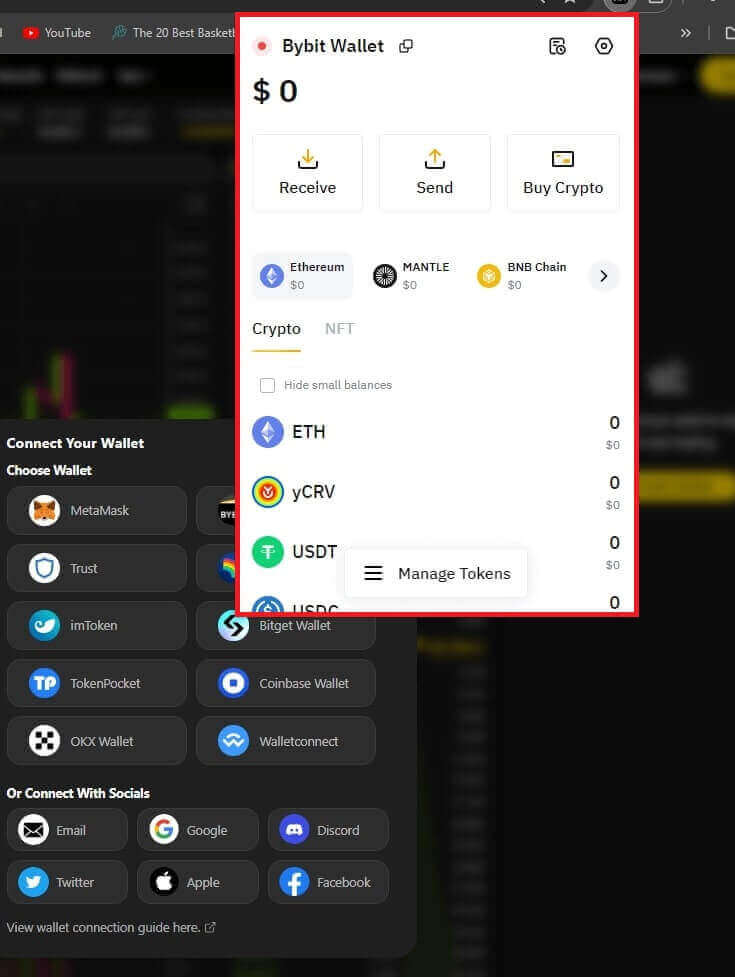
5. Kliknite na [Link] da započnete proces povezivanja. 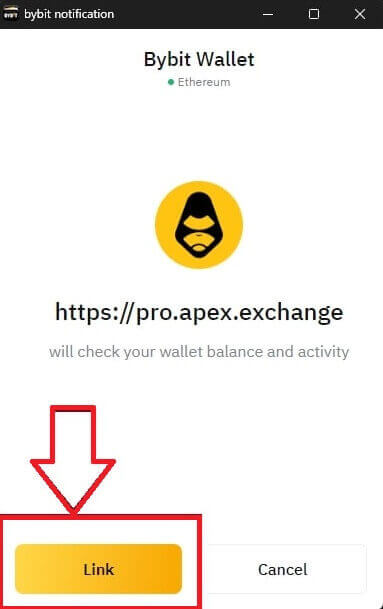
6. Nakon povezivanja, pojavit će se iskačući zahtjev, potrebno je da kliknete na [Pošalji zahtjeve] da biste nastavili sljedeći korak. 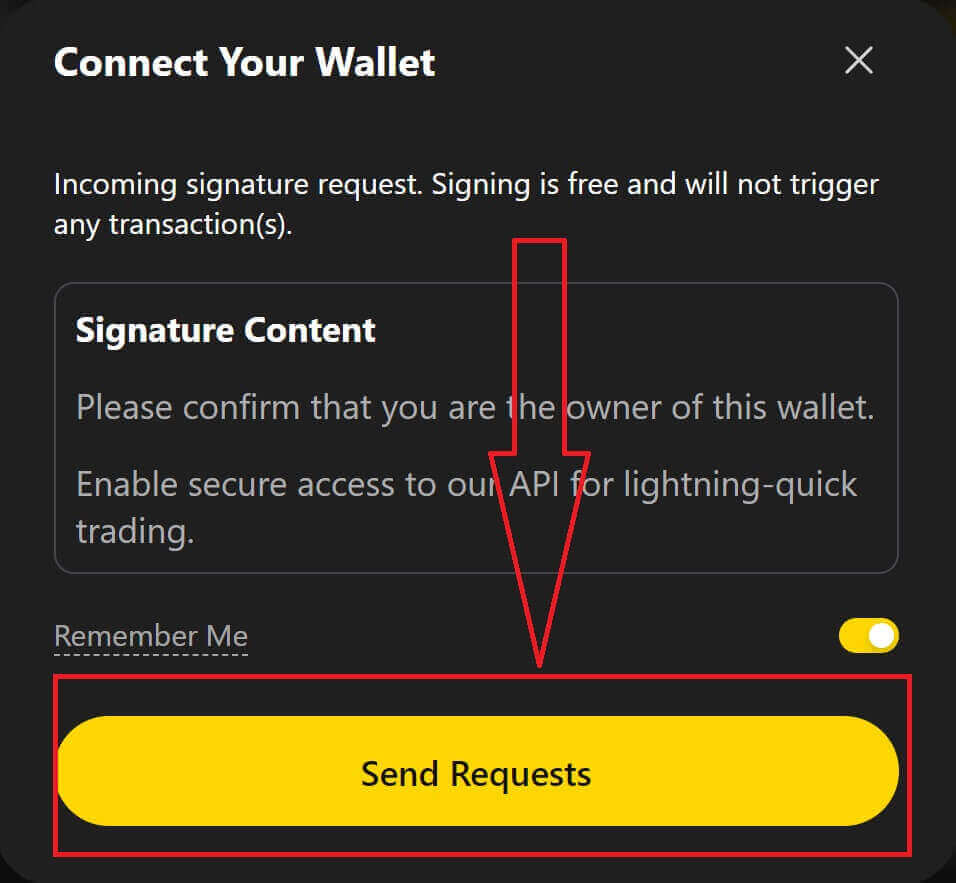
7. Pojavit će se iskačući prozor koji će od vas tražiti vaš potpis kako biste potvrdili da ste vlasnik ovog novčanika, kliknite na [Potvrdi] da završite proces povezivanja. 
8. Ako je uspjeh, možete početi trgovati u ApeX-u.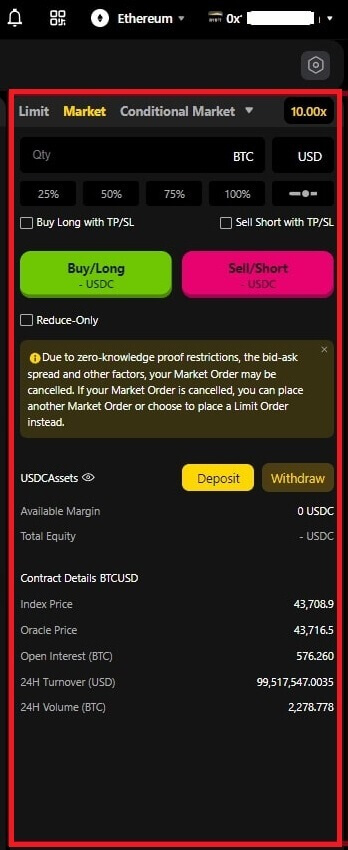
Kako povezati Wallet sa ApeX-om putem Coinbase Wallet-a
1. Prvo, trebate otići na [ApeX] web stranicu, a zatim kliknite na [Trade] u gornjem desnom uglu stranice. 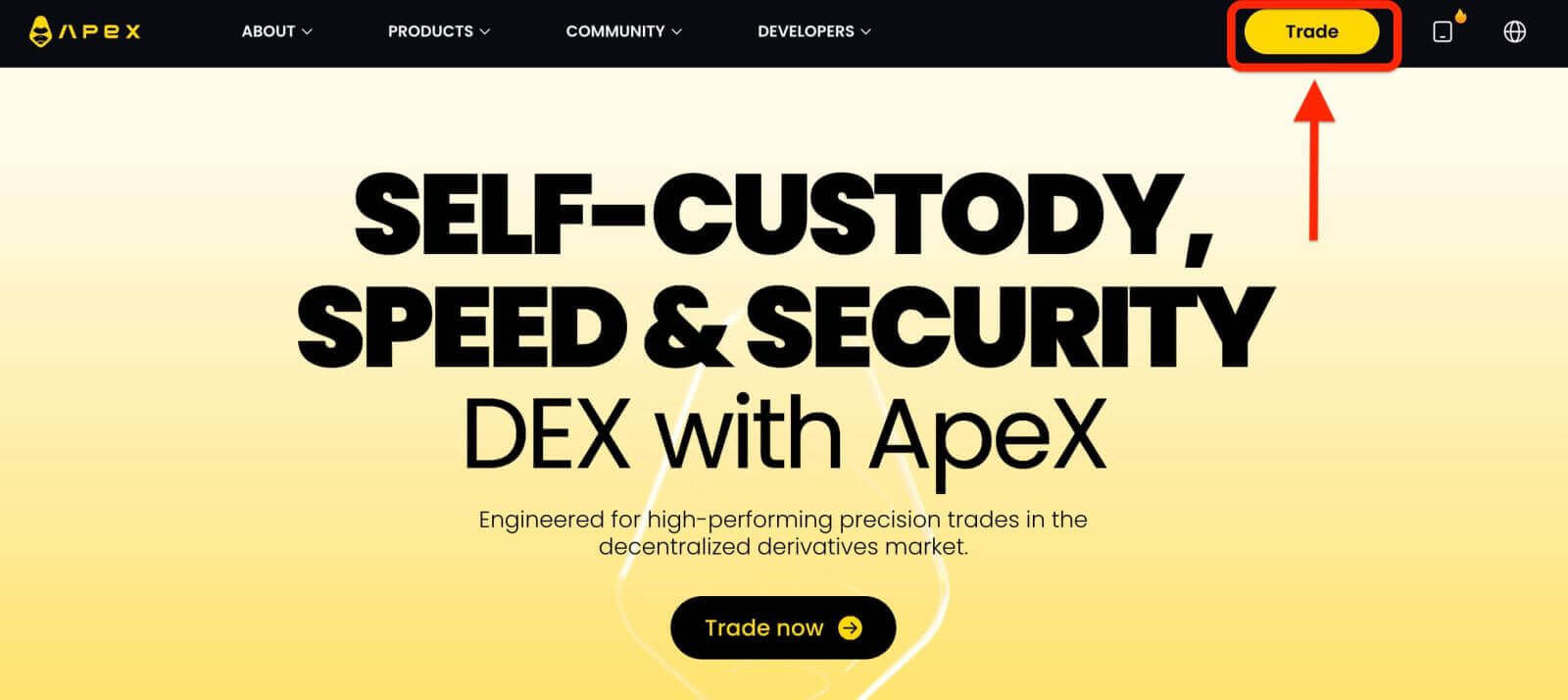
2. Web stranica vam omogućava da pristupite glavnoj početnoj stranici, a zatim nastavite da kliknete na [Poveži novčanik] u gornjem desnom uglu. 
3. Kliknite na [Coinbase Wallet] za početak povezivanja. 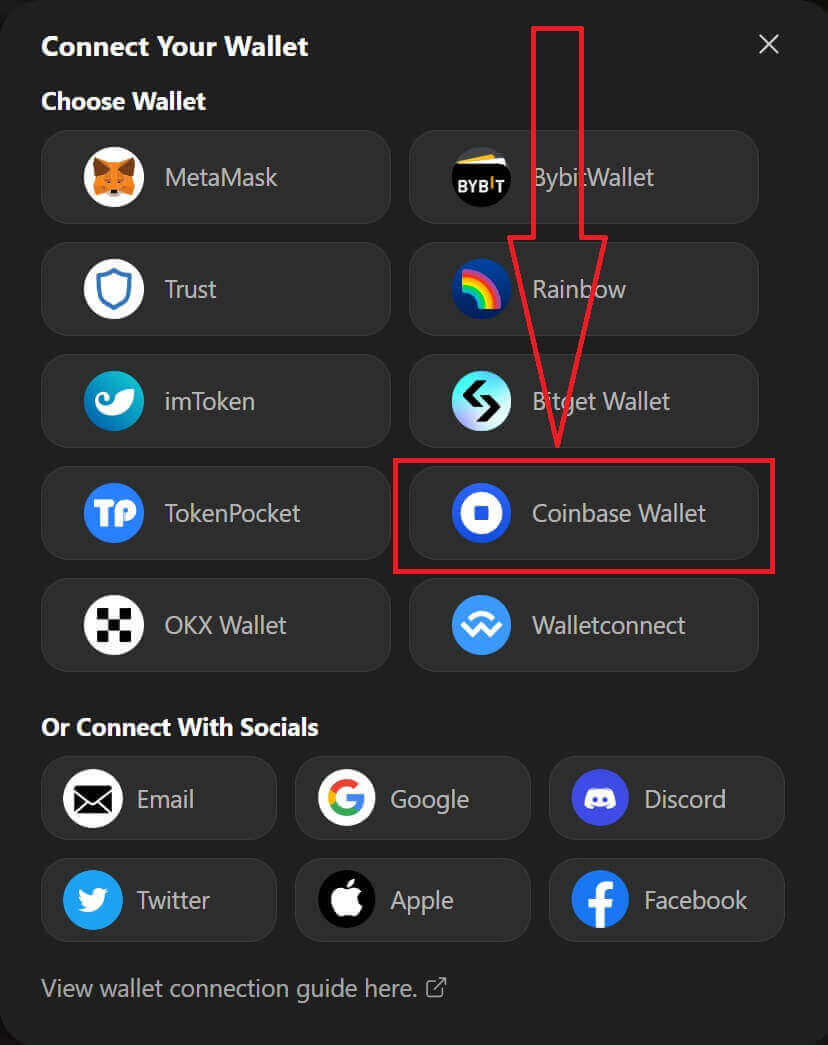
4. Prvo dodajte ekstenziju pretraživača za Coinbase Wallet. 
5. Osvježite karticu, a zatim ponovo kliknite na [Poveži novčanik] , pojavljuje se iskačući prozor, trebate kliknuti na [Coinbase Wallet] da odaberete Coinbase novčanik. 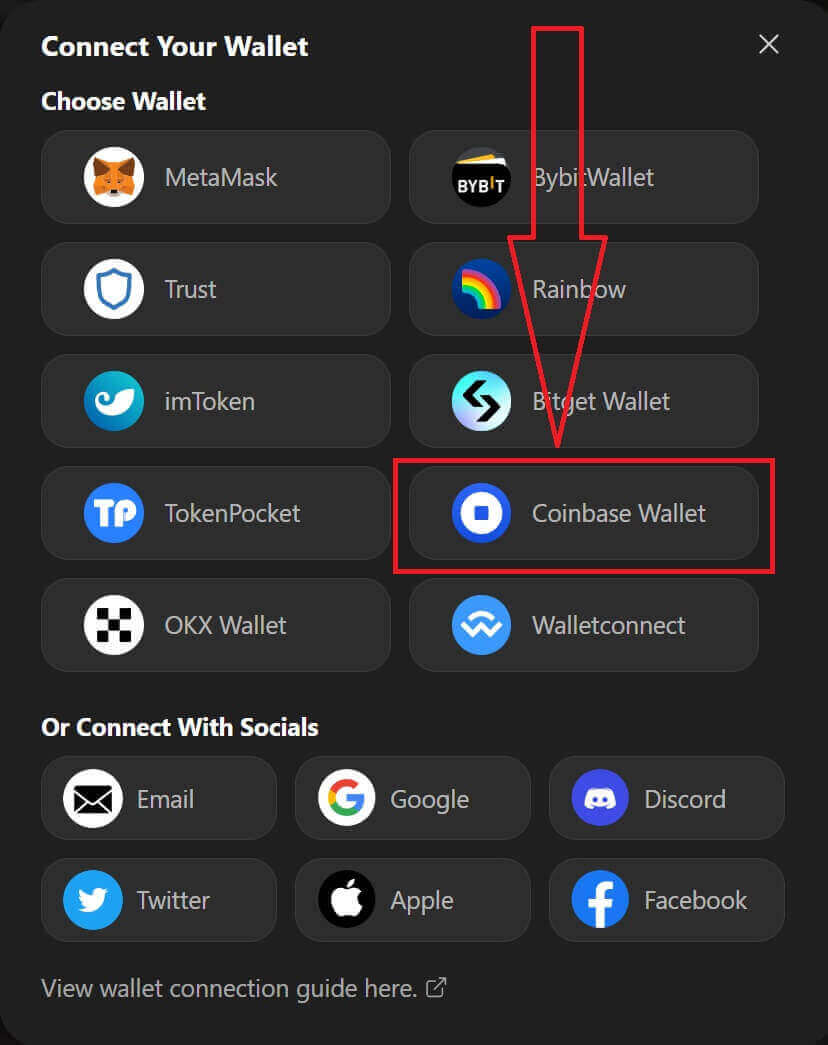
6. Kliknite na [Connect] da započnete proces povezivanja. 
7. Nakon povezivanja, pojavit će se iskačući zahtjev, potrebno je da kliknete na [Pošalji zahtjeve] da biste nastavili sljedeći korak. 
8. Pojavit će se iskačući prozor koji će od vas tražiti vaš potpis kako biste potvrdili da ste vlasnik ovog novčanika, kliknite na [Potpiši] da završite proces povezivanja. 
9. Ako je uspjeh, možete početi trgovati u ApeX-u. 
Kako povezati Wallet sa ApeX-om putem Google-a
1. Ako želite da kreirate nalog pre nego što povežete svoj novčanik sa [Apex] , možete to učiniti i tako što ćete se prijaviti sa svojim [Google] nalogom.
2. Odabir oznake [Google] za kreiranje naloga.

3. Pojavit će se iskačući prozor koji vas pita koji [Google] račun želite koristiti za prijavu. Ako odaberete svoj račun ili se prijavite na svoj račun, sistem će ga preuzeti odavde . 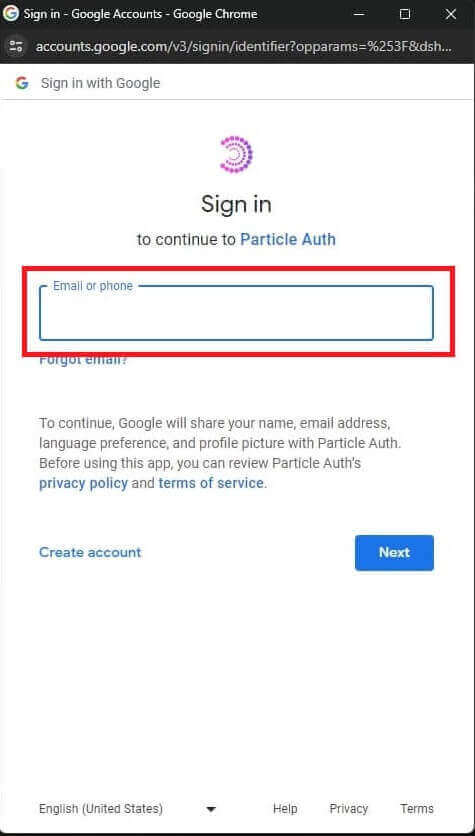
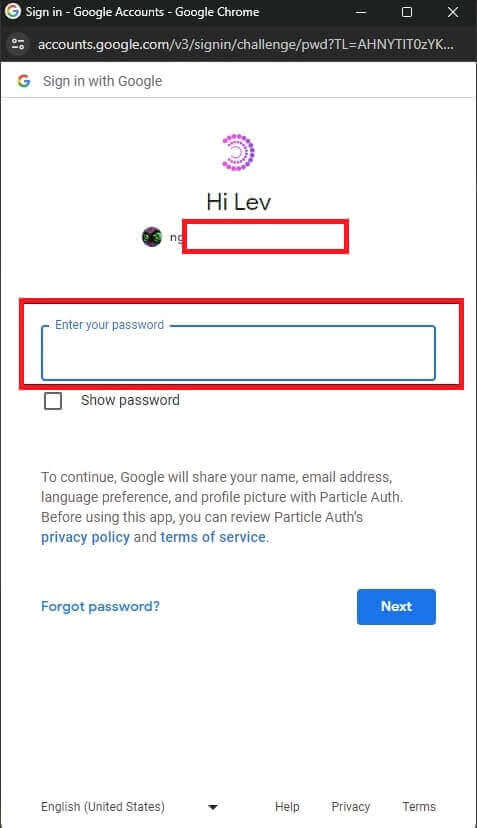
4. Napravili ste nalog u [ApeX], da biste započeli trgovanje u [Apex] potrebno je da povežete svoj novčanik sa [ApeX], prateći uputstva iznad.
Kako povezati Wallet sa ApeX-om putem Facebooka
1. Isto kao da koristite [Google] nalog za kreiranje naloga na [ApeX], možete to učiniti i tako što ćete se prijaviti sa svojim [Facebook] nalogom.
2. Odabirom oznake [Facebook] za kreiranje naloga.
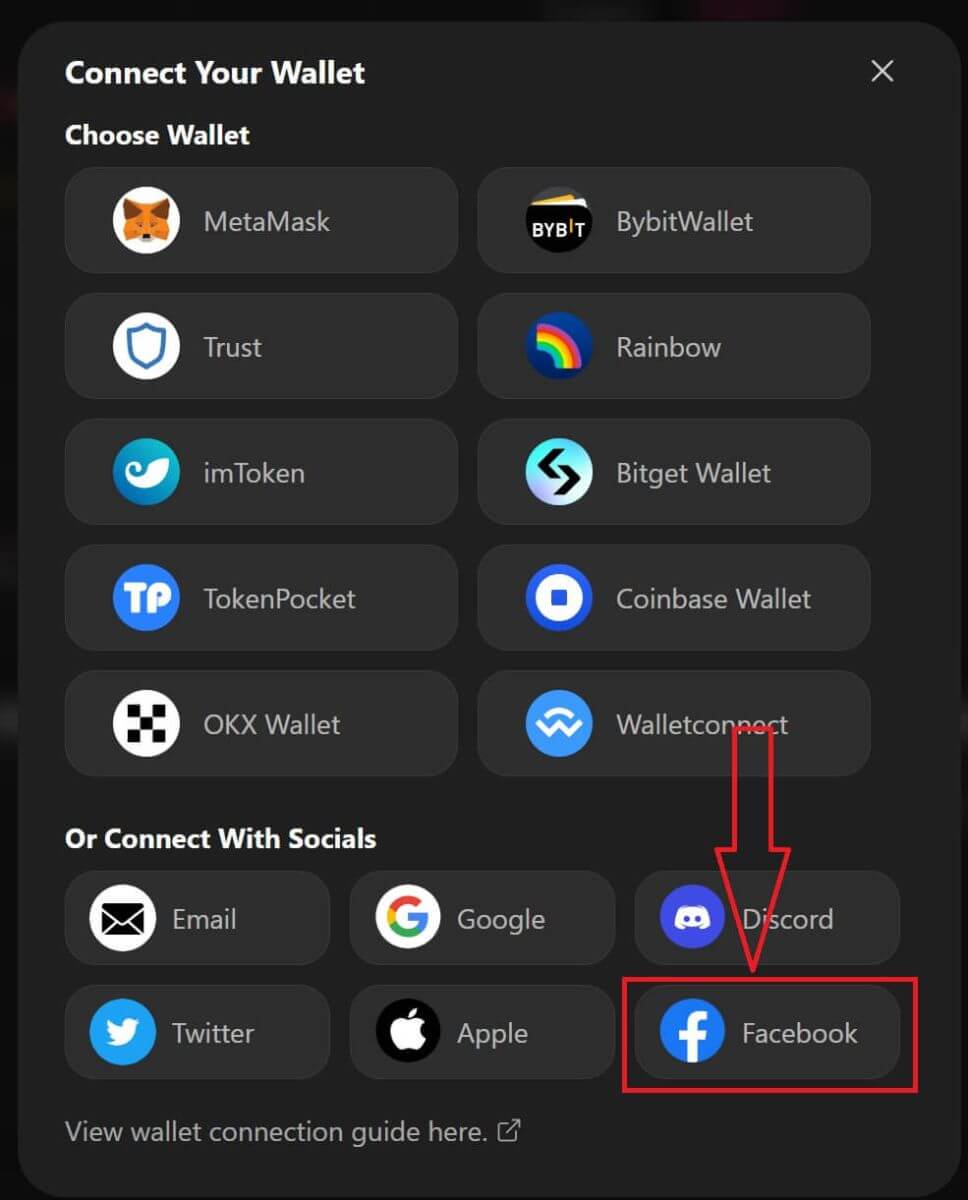
3. Pojavit će se iskačući prozor sa pitanjem koji [Facebook] račun želite koristiti za prijavu. Ako odaberete svoj račun i potvrdite, sistem će ga preuzeti odavde. 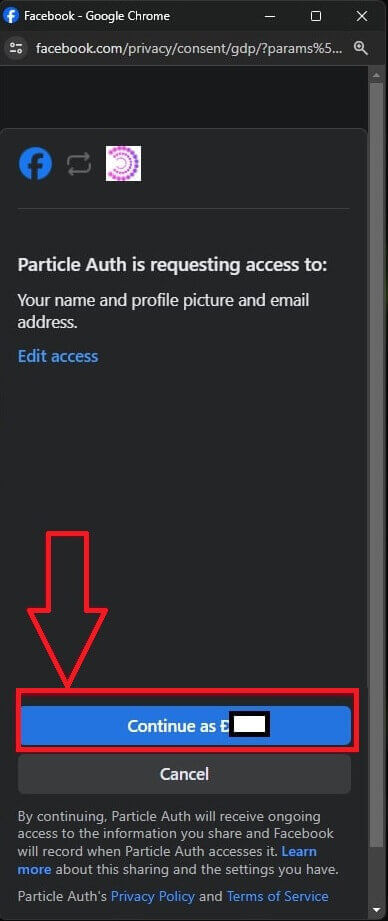
4. Napravili ste nalog u [ApeX], da biste započeli trgovanje u [Apex] potrebno je da povežete svoj novčanik sa [ApeX], prateći uputstva iznad.
Kako povezati Wallet na ApeX aplikaciju
Po QR kodu
1. Nakon što povežete svoj novčanik na ApeX desktopu, najbrži način da sinhronizujete svoju vezu sa ApeX aplikacijom je da sinhronizujete vezu vašeg naloga/novčanika sa aplikacijom pomoću QR koda.
2. U glavnoj mreži [ApeX] kliknite na ikonu QR koda u gornjem desnom uglu. 
3. Pojavit će se iskačući prozor, kliknite na [Kliknite za prikaz], tada će se pojaviti vaš QR kod, a zatim otvorite ApeX aplikaciju na svom telefonu. 
4. Kliknite na ikonu Scan u gornjem desnom uglu. 
5. Pojavit će se ekran za skeniranje, obavezno postavite svoj QR kod u crveni okvir da biste se uspješno prijavili na svoju aplikaciju. 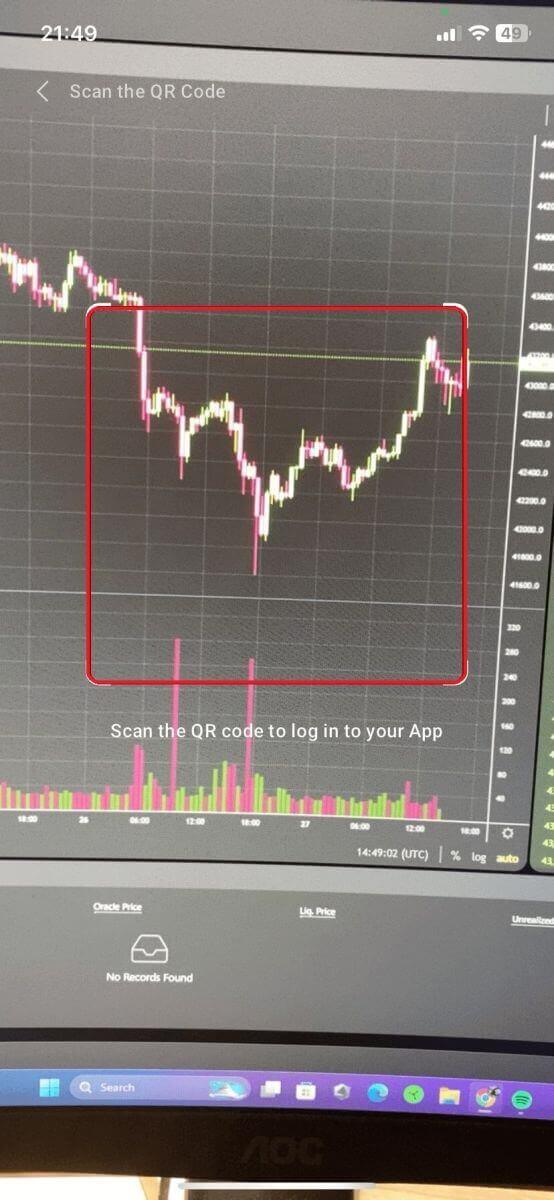
6. Ako je veza uspješna, pojavit će se iskačuća poruka poput one ispod u vašoj Apex aplikaciji.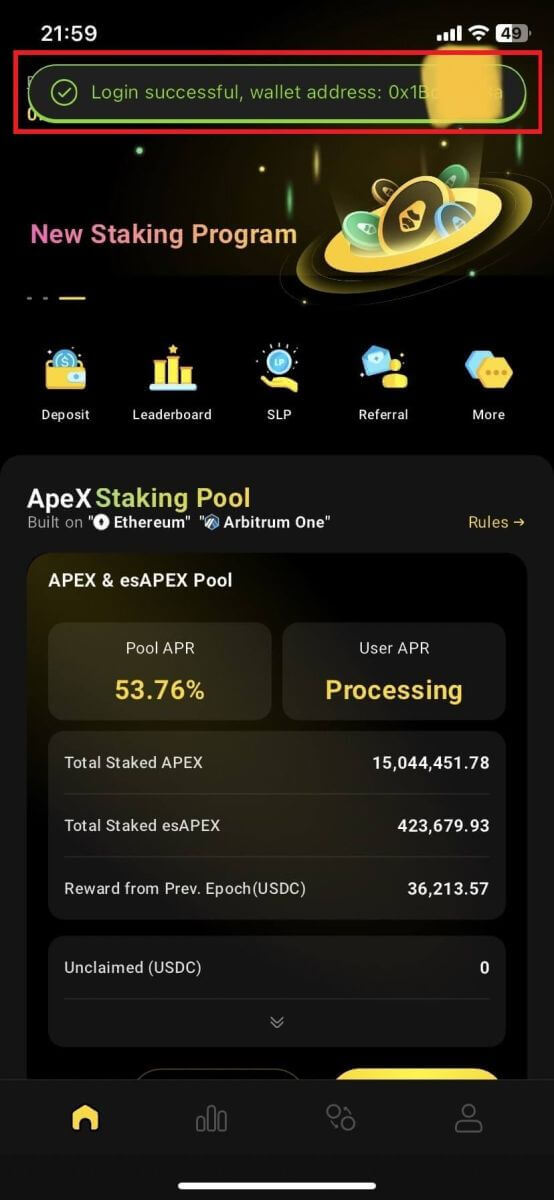
7. Veza će zavisiti od toga koju vezu ste povezali sa ApeX-om na svom desktopu.
Povežite novčanik
1. Prvo odaberite dugme [Poveži] u gornjem lijevom uglu glavnog doma.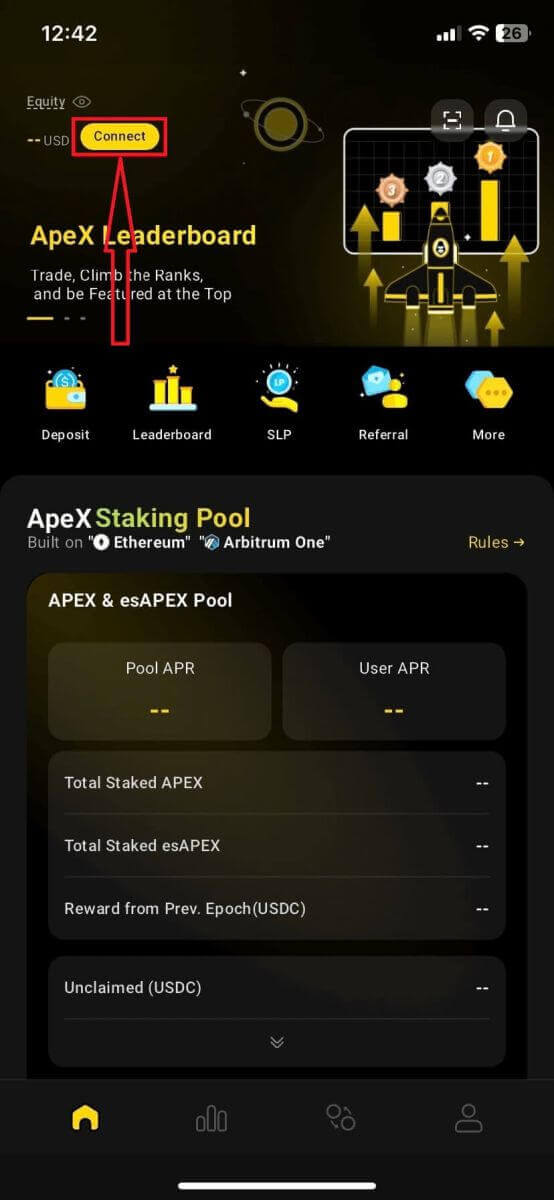
2. Pojavit će se iskačući prozor, odaberite lanac na koji želite da se povežete i odaberite novčanik na koji želite da se povežete.
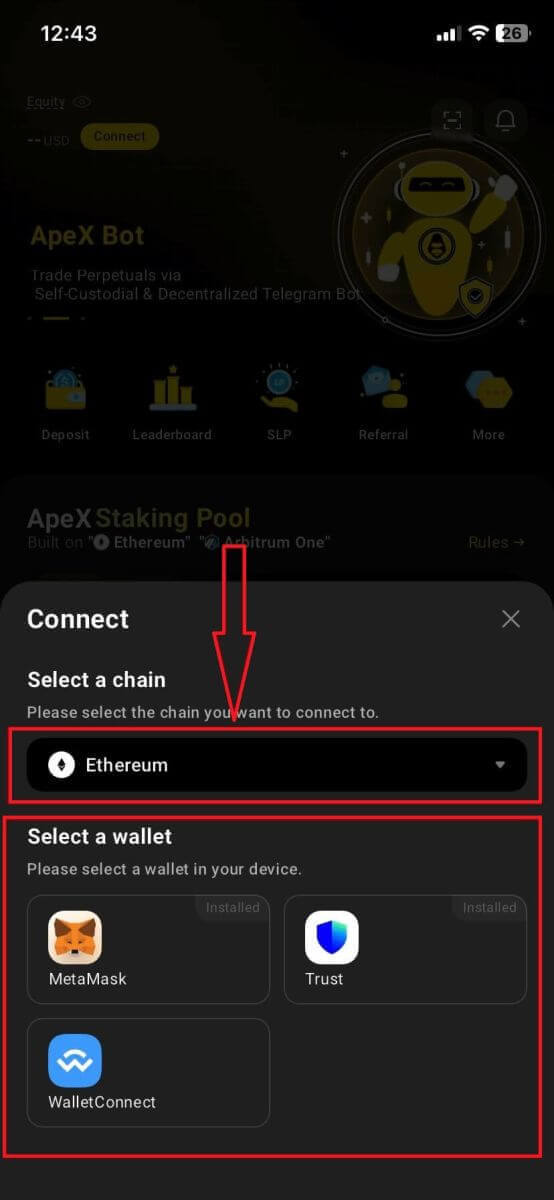
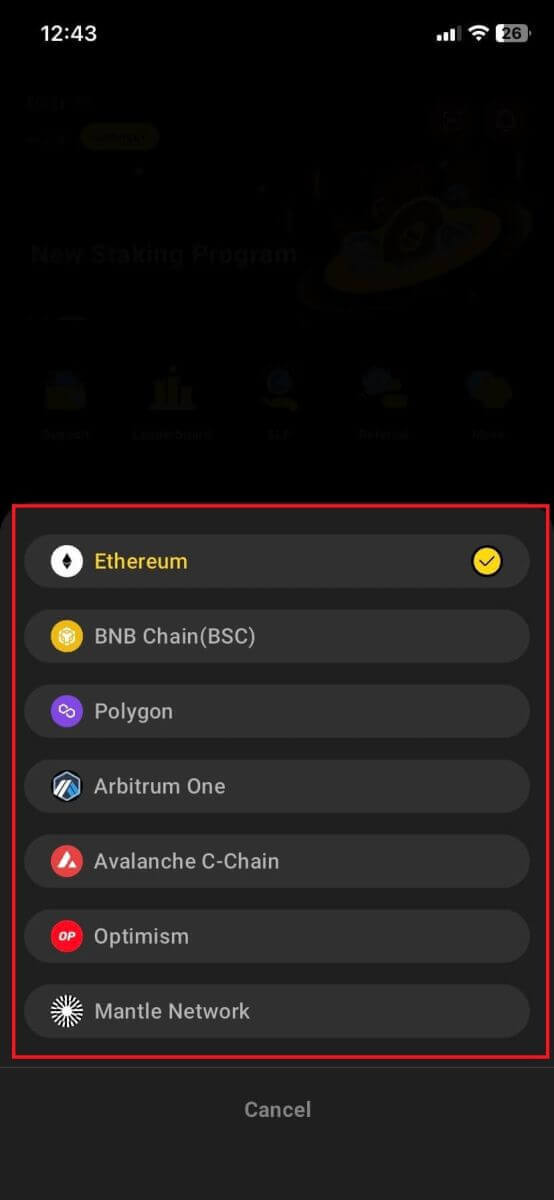
3. Aplikacija će morati da potvrdite vezu i potvrdite je. Aplikacija novčanika koji odaberete će se pojaviti i zatražiti vašu potvrdu o tome.
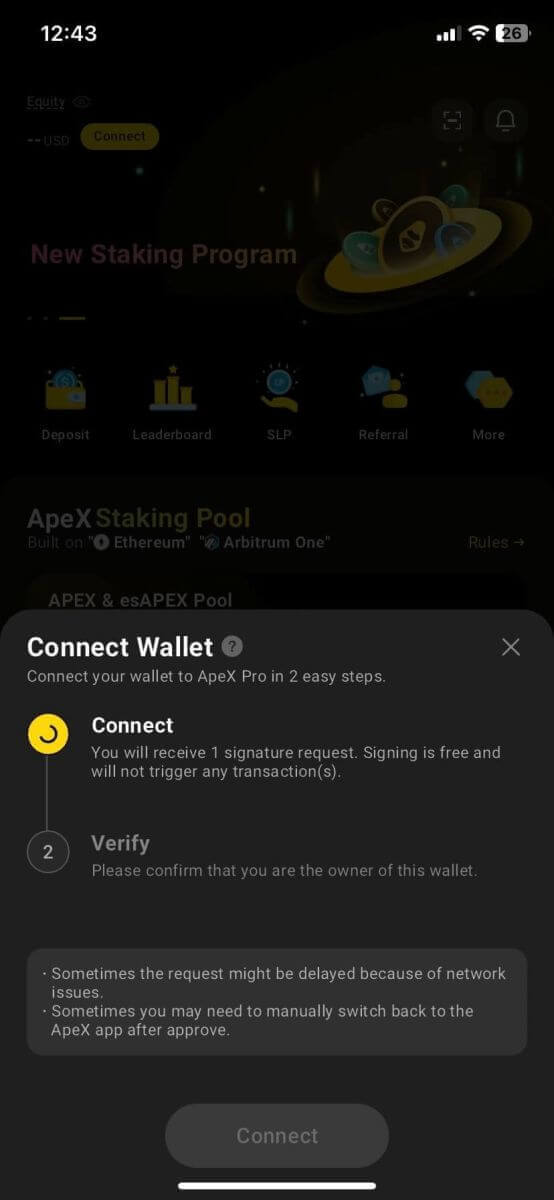
4. Odaberite [Poveži] da započnete proces.
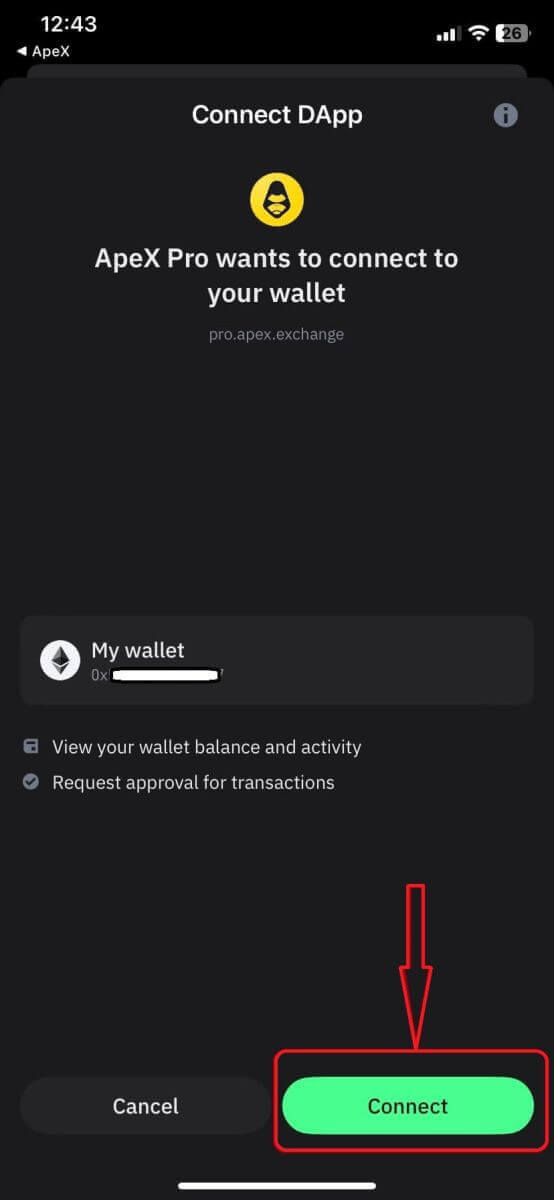
5. Kliknite na [Potvrdi] da dovršite zahtjev za potpisom.
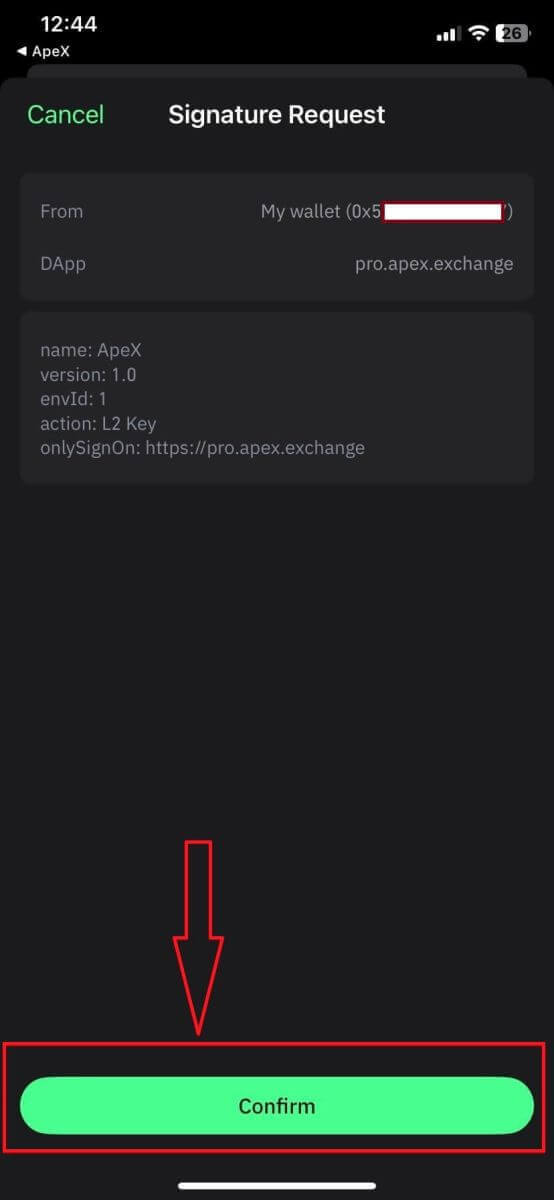
6. Evo početne stranice nakon završetka veze.
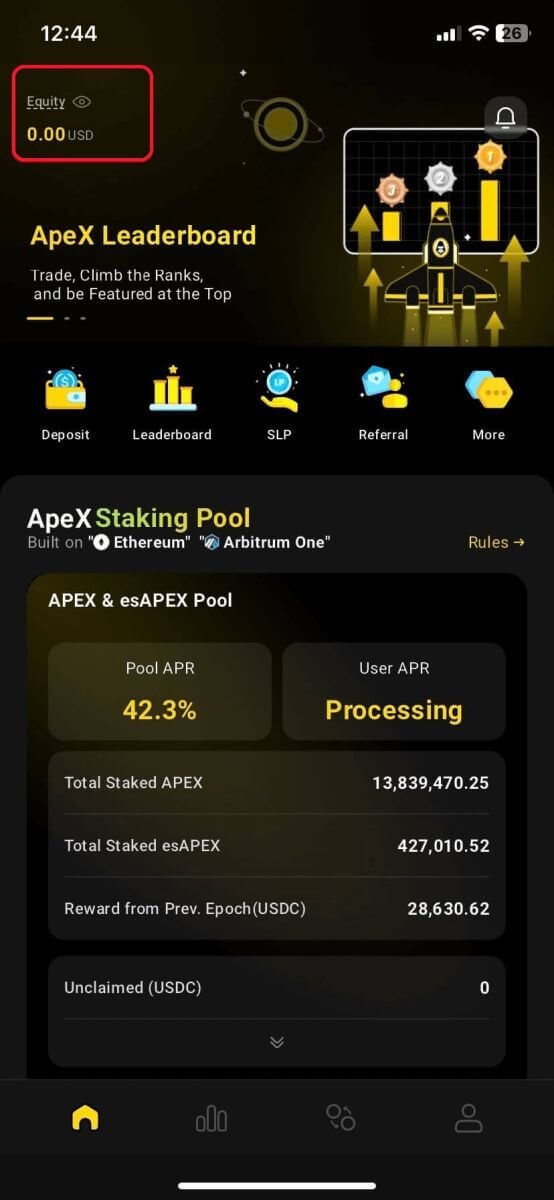
Često postavljana pitanja (FAQ)
Je li vaša platforma sigurna? Da li se vaši pametni ugovori revidiraju?
Da, pametne ugovore na ApeX protokolu (i ApeX Pro) u potpunosti revidira BlockSec. Također planiramo da podržimo kampanju za bug bounty sa secure3 kako bismo ublažili rizik od eksploatacije na platformi.Koje novčanike podržava Apex Pro?
Apex Pro trenutno podržava:- MetaMask
- Poverenje
- Rainbow
- BybitWallet
- Bitget Wallet
- OKX novčanik
- Povezivanje novčanika
- imToken
- BitKeep
- TokenPocket
- Coinbase novčanik
Mogu li Bybit korisnici povezati svoje novčanike sa ApeX Pro?
Bybit korisnici sada mogu povezati svoje Web3 i Spot novčanike na Apex Pro.Kako da se prebacim na testnet?
Da vidite opcije Testneta, prvo povežite svoj novčanik na ApeX Pro. Na stranici 'Trgovina' pronaći ćete opcije testne mreže prikazane pored Apex Pro logotipa u gornjem lijevom dijelu stranice.Odaberite željeno Testnet okruženje da nastavite.

Nije moguće povezati novčanik
1. Mogu postojati različiti razlozi za poteškoće u povezivanju vašeg novčanika sa ApeX Pro na desktopu i u aplikaciji.
2. Desktop
- Ako koristite novčanike kao što je MetaMask sa integracijom u pretraživač, provjerite jeste li prijavljeni u svoj novčanik putem integracije prije nego što se prijavite na Apex Pro.
3. App
- Ažurirajte aplikaciju novčanik na najnoviju verziju. Također, provjerite je li vaša ApeX Pro aplikacija ažurirana. Ako ne, ažurirajte obje aplikacije i pokušajte se ponovo povezati.
- Problemi s vezom mogu nastati zbog VPN ili grešaka servera.
- Određene aplikacije novčanika možda će trebati prvo otvoriti prije pokretanja aplikacije Apex Pro.
4. Razmislite o podnošenju tiketa putem službe za pomoć ApeX Pro Discord-a za dalju pomoć.
Kako trgovati kripto valutama na ApeX-u
Kako trgovati kripto valutama na ApeX-u
Evo kako lako izvršiti trgovinu sa ApeX Pro u tri jednostavna koraka. Pogledajte pojmovnik ako niste upoznati sa nekim od korištenih izraza.
-
Odaberite željeni trgovački ugovor. To se nalazi u padajućem meniju u gornjem levom uglu ekrana. Za ovaj primjer koristit ćemo BTC-USDC.

- Zatim se odlučite za dugu ili kratku trgovinu i izaberite između limita, tržišta ili uslovnog tržišta. Odredite iznos USDC za trgovinu i jednostavno kliknite na Pošalji da izvršite nalog. Još jednom provjerite svoje podatke prije slanja kako biste bili sigurni da odgovaraju vašoj strategiji trgovanja.
Vaša trgovina je sada otvorena!
Za ovu trgovinu, čeznuo sam za BTC-om sa otprilike 180 USDC uz 20x polugu. Obratite pažnju na prozor statusa pozicije na dnu snimka ekrana. ApeX Pro prikazuje detalje vašeg naloga za polugu, cijenu likvidacije i ažurirani nerealizirani PL. Prozor statusa pozicije je takođe način na koji zatvarate trgovinu.
- Da biste finalizirali svoju trgovinu, postavite limite za preuzimanje profita i stop gubitak ili postavite limit prodaje. Ako je potrebno trenutno zatvaranje, kliknite na "Tržište" i izvršite zatvaranje. Ovo osigurava brz i efikasan proces za zatvaranje vaše pozicije na ApeX Pro.

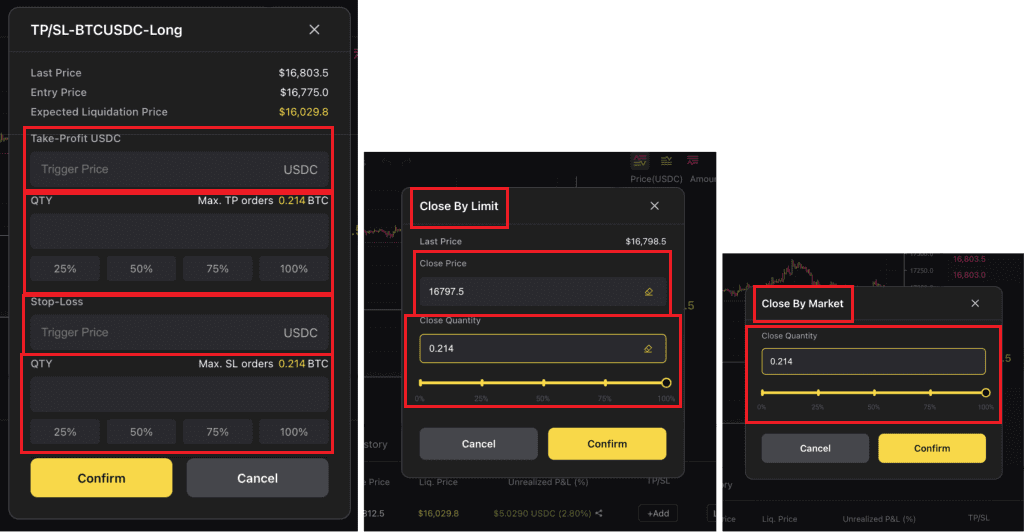
Rječnik pojmova
- Unakrsna marža: Marža je vaš kolateral. Unakrsna marža znači da će se cjelokupno raspoloživo stanje na vašem računu koristiti za ispunjavanje zahtjeva za marginom. Stoga je cijeli vaš račun u opasnosti od likvidacije ako vaša trgovina krene pogrešnim putem. Stop Loss Army Unite!!!
- Poluga: Finansijski alat koji omogućava trgovcima da povećaju svoju izloženost tržištu iznad svojih početnih ulaganja. Na primjer, poluga od 20X znači da trgovac može ući u poziciju za 20.000 dolara vrijednosti BTC-a sa samo 1.000 dolara kolaterala. Zapamtite, šanse za dobitke, gubitke i likvidaciju eksponencijalno rastu kako se povećava poluga.
- Tržišni nalog: Nalog za kupovinu ili prodaju sredstva po trenutnoj tržišnoj cijeni.
- Limit Order: Ovo je nalog za kupovinu ili prodaju po određenoj cijeni. Imovina se neće kupiti ili prodati sve dok se ne aktivira tom cijenom.
- Uslovni nalog: Ili uslovni ograničeni ili uslovni tržišni nalog za kupovinu ili prodaju sredstva koji stupa na snagu tek kada se ispuni određeni uslov cene pokretača.
- Vječni ugovori: trajni ugovor je sporazum sa drugom stranom o kupovini ili prodaji osnovne imovine po unaprijed određenoj cijeni. Ugovor prati cjenovnu akciju imovine, ali stvarna imovina nikada nije u vlasništvu niti se trguje. Ugovori na neodređeno vrijeme nemaju datum isteka.
- Take Profit: Strategija izlaska iz profita koja osigurava da se trgovina automatski zatvori kada imovina dostigne određenu profitabilnu cijenu.
- Stop Loss: Alat za upravljanje rizikom koji automatski zatvara poziciju trgovca sa gubitkom u slučaju da trgovina krene pogrešnim putem. Stop gubici se koriste kako bi se izbjegli značajni gubici ili likvidacija. Bolje je malo odrezati vrh nego skalpirati. Iskoristi ih.
Vrste narudžbi na ApeX-u
Dostupna su tri tipa naloga za trajne ugovorne trgovine u ApeX Pro uključujući ograničene naloge, tržišne naloge i uslovne naloge.
Limit Order
Ograničeni nalog vam omogućava da postavite nalog po određenoj ili boljoj cijeni. Međutim, ne postoji garancija trenutnog izvršenja, jer se ono ispunjava samo kada tržište dostigne vašu odabranu cijenu. Za ograničeni nalog za kupovinu, izvršenje se dešava po graničnoj ceni ili nižoj, a za ograničeni nalog za prodaju, po graničnoj ceni ili višoj.
- Ispuni ili ubij je nalog koji se mora odmah ispuniti ili će biti otkazan
- Good-Till-Time će osigurati da vaša narudžba bude efikasna dok se ne ispuni ili dok se ne dostigne maksimalni zadani period od 4 sedmice
- Immediate-or-Cancel specificira da se nalog mora izvršiti po limitiranoj cijeni ili bolje odmah, ili će biti otkazan
Osim toga, dodatno prilagodite svoju narudžbu dodavanjem uvjeta izvršenja sa Samo naknadno ili Samo za smanjenje.
- Samo naknadno: Omogućavanje ove opcije osigurava da vaša narudžba bude objavljena u knjizi narudžbi bez da bude odmah uparena. Takođe garantuje da se nalog izvršava samo kao nalog proizvođača.
- Samo smanji: Ova opcija pomaže da se dinamički smanji ili prilagodi ugovorna količina vašeg limitiranog naloga i osigurava da vaša pozicija neće biti nenamjerno povećana.
Na primjer, Alice bi željela kupiti količinu narudžbe od 5 ETH u ETH-USDC ugovorima.
Gledajući knjigu narudžbi, ako je najprodavanija cijena 1.890 USD, ona bi željela ispuniti svoju narudžbu po graničnoj cijeni od najviše 1.884 USD. Ona također bira opcije "Dobro do vremena" i samo nakon izvršenja u svojoj narudžbi.
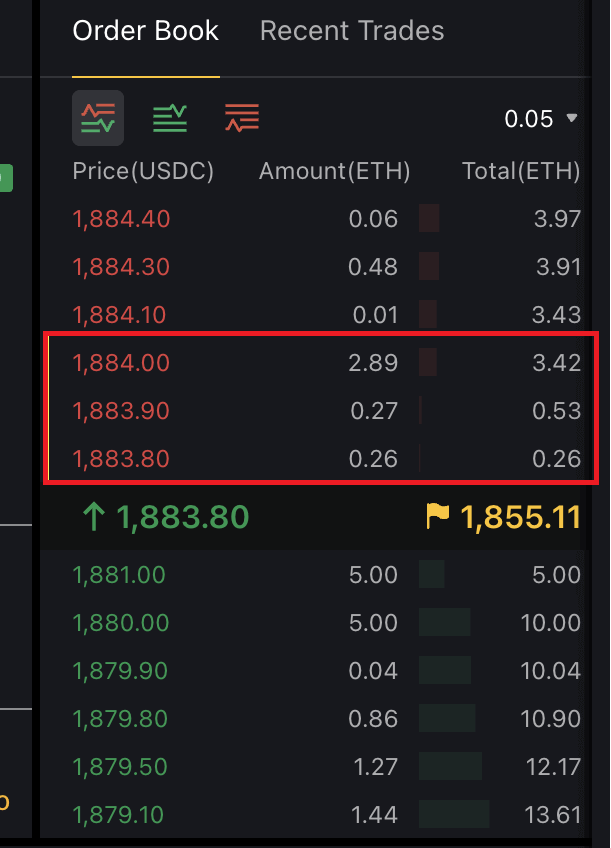 Kada dostigne graničnu cijenu, ona provjerava dostupnu količinu po svojoj graničnoj cijeni i ispod. Na primjer, po cijeni od 1,884 dolara, dostupni su ETH-USDC ugovori u vrijednosti od 2,89 ETH. Njena narudžba će u početku biti djelimično ispunjena. Koristeći značajku Good-Till-Time, nepopunjena količina se dodaje u knjigu narudžbi za još jedan pokušaj izvršenja. Ako preostala narudžba nije dovršena unutar zadanog perioda od 4 sedmice, automatski će biti otkazana.
Kada dostigne graničnu cijenu, ona provjerava dostupnu količinu po svojoj graničnoj cijeni i ispod. Na primjer, po cijeni od 1,884 dolara, dostupni su ETH-USDC ugovori u vrijednosti od 2,89 ETH. Njena narudžba će u početku biti djelimično ispunjena. Koristeći značajku Good-Till-Time, nepopunjena količina se dodaje u knjigu narudžbi za još jedan pokušaj izvršenja. Ako preostala narudžba nije dovršena unutar zadanog perioda od 4 sedmice, automatski će biti otkazana.Tržišni nalog
Tržišni nalog je nalog za kupovinu ili prodaju koji se odmah ispunjava po najboljoj dostupnoj tržišnoj cijeni nakon podnošenja. Za izvršenje se oslanja na postojeće limitirane naloge u knjizi naloga.Dok je izvršenje Tržišnog naloga zagarantovano, trgovac ne može specificirati cijene; može se specificirati samo vrsta ugovora i iznos narudžbe. Svi vremenski uslovi i uslovi izvršenja su unapred postavljeni kao deo prirode Tržišnog naloga.
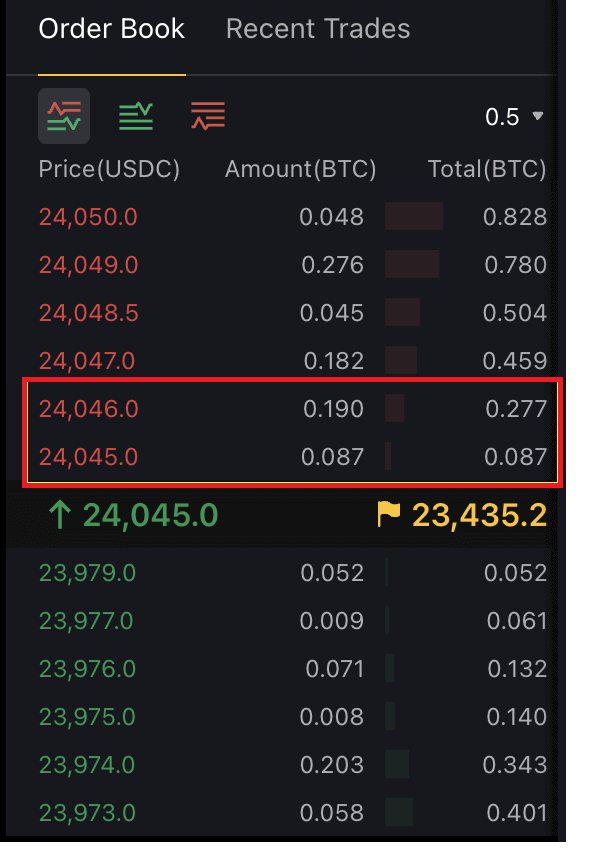 Na primjer, ako želite kupiti 0,25 BTC u BTC-USDC ugovorima, ApeX Pro će odmah popuniti prvi dio vašeg ugovora najboljom dostupnom cijenom, a ostatak drugom najboljom cijenom nakon toga kao što se vidi na slici gore.
Na primjer, ako želite kupiti 0,25 BTC u BTC-USDC ugovorima, ApeX Pro će odmah popuniti prvi dio vašeg ugovora najboljom dostupnom cijenom, a ostatak drugom najboljom cijenom nakon toga kao što se vidi na slici gore.Conditional Orders
Uslovni nalozi su tržišni ili limitirani nalozi koji imaju označene specifične uslove — Uslovni tržišni i uslovno ograničeni nalozi. Ovo omogućava trgovcima da postave dodatni uslov cijene okidača na vašem Market ili Limit nalogu.- Uslovno tržište
Na primjer, ako namjeravate kupiti 40.000 USD u BTC-USDC ugovorima s početnom cijenom postavljenom na 23.000 USD, ApeX Pro će izvršiti vašu narudžbu po najboljim dostupnim cijenama čim se postigne cijena pokretača.
- Conditional Limit
Na primjer, ako postavite ograničeni nalog na 22.000 USD za 5 BTC bez cijene za pokretanje, on je odmah u redu za izvršenje.
Uvođenje cijene okidača, kao što je 22.100 USD, znači da nalog postaje aktivan i u redu čekanja u knjizi naloga samo kada se ispuni cijena pokretača. Dodatne opcije kao što su vrijeme na snazi, samo naknadno i samo smanjenje mogu se uključiti za poboljšanu prilagodbu trgovine sa uslovnim ograničenim nalozima.
Kako koristiti Stop-Loss i Take-Profit na ApeX-u
- Take-Profit (TP): Zatvorite svoju poziciju kada dostignete određeni nivo profita.
- Stop-Loss (SL): Izađite iz svoje pozicije kada sredstvo dostigne određenu cijenu kako biste ublažili kapitalne gubitke na vašem nalogu kada se tržište kreće protiv vas.
Evo kako možete podesiti Take-Profit i Stop-Loss na vašim ograničenim, tržišnim i uslovnim (tržišnim ili limitiranim) nalozima. Prije nego što počnete, provjerite jeste li prijavljeni na svoj ApeX Pro račun i da li je vaš novčanik uspješno povezan s platformom.
(1) Na stranici za trgovanje odaberite ugovor kojim želite trgovati. Kreirajte svoju narudžbu – bilo da je ograničena, tržišna ili uslovna (Limit ili Market) – odabirom odgovarajuće opcije na panelu na desnoj strani.
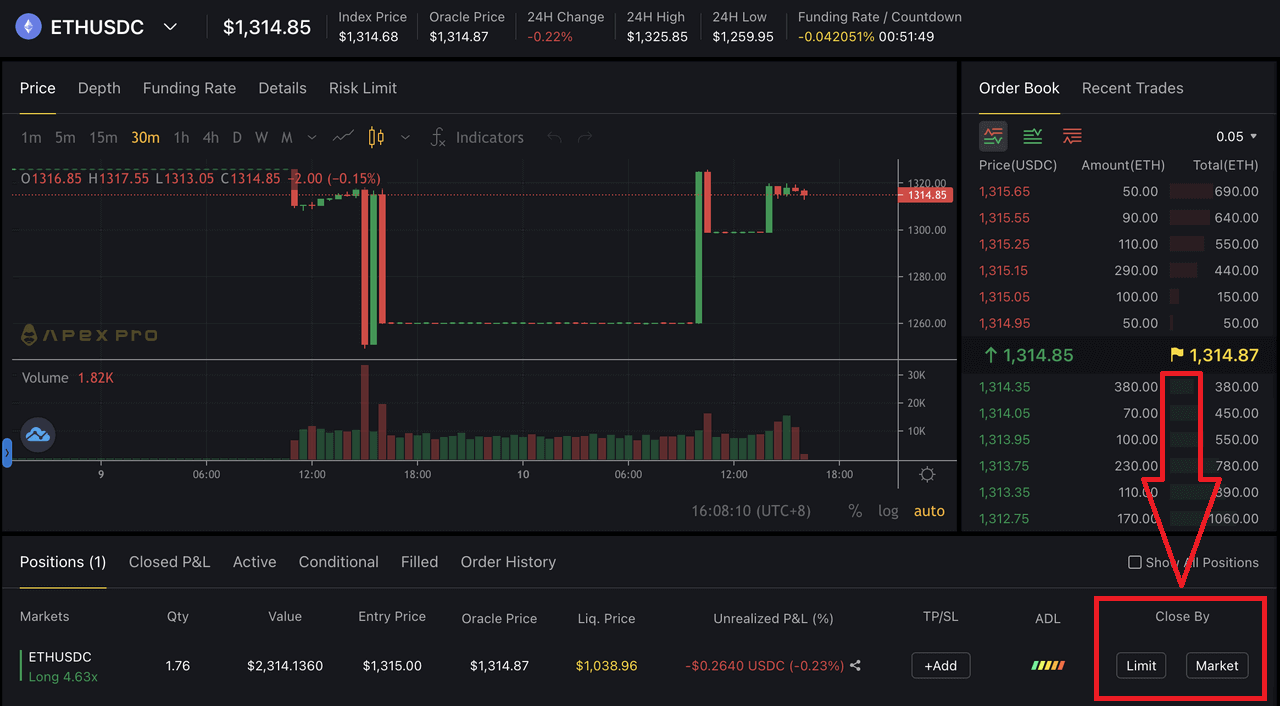 (2) Popunite svoju narudžbu u skladu s tim. Za sažetak tipova narudžbi u ApeX Pro-u i kako kreirati svaku narudžbu, pogledajte Vrste narudžbi.
(2) Popunite svoju narudžbu u skladu s tim. Za sažetak tipova narudžbi u ApeX Pro-u i kako kreirati svaku narudžbu, pogledajte Vrste narudžbi. (3) Imajte na umu da možete odabrati i konfigurirati TP/SL opcije tek nakon što se vaš nalog izvrši. To znači da ćete za ograničene i uslovne (tržišne ili limitirane) naloge morati sačekati da se nalozi prebace iz statusa na čekanju (pod aktivnim ili uslovnim) na karticu "Pozicije" na dnu stranice za trgovanje ovdje. Kako se tržišni nalozi odmah izvršavaju po najboljoj dostupnoj cijeni, nećete morati čekati da se nalog pokrene po postavljenoj cijeni prije nego što postavite TP/SL na isti način.
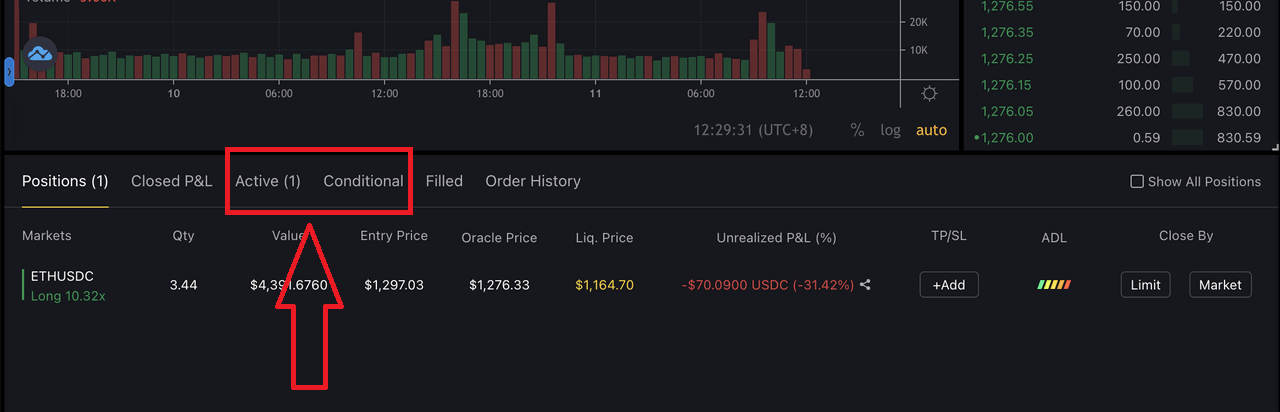 (4) Prema zadanim postavkama, sve TP/SL narudžbe su narudžbe samo za smanjenje na ApeX Pro.
(4) Prema zadanim postavkama, sve TP/SL narudžbe su narudžbe samo za smanjenje na ApeX Pro. (5) Provjerite svoje otvorene pozicije ispod kartice "Pozicije" i kliknite na dugme [+Dodaj] za s
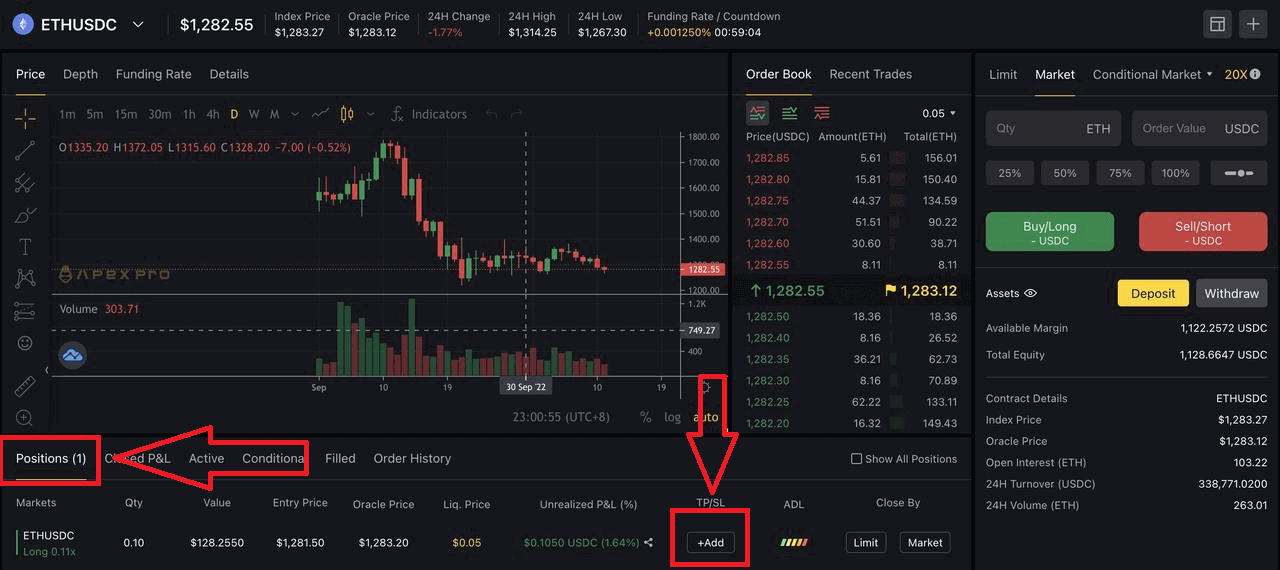
(6) Pojavit će se novi prozor i vidjet ćete sljedeća polja:
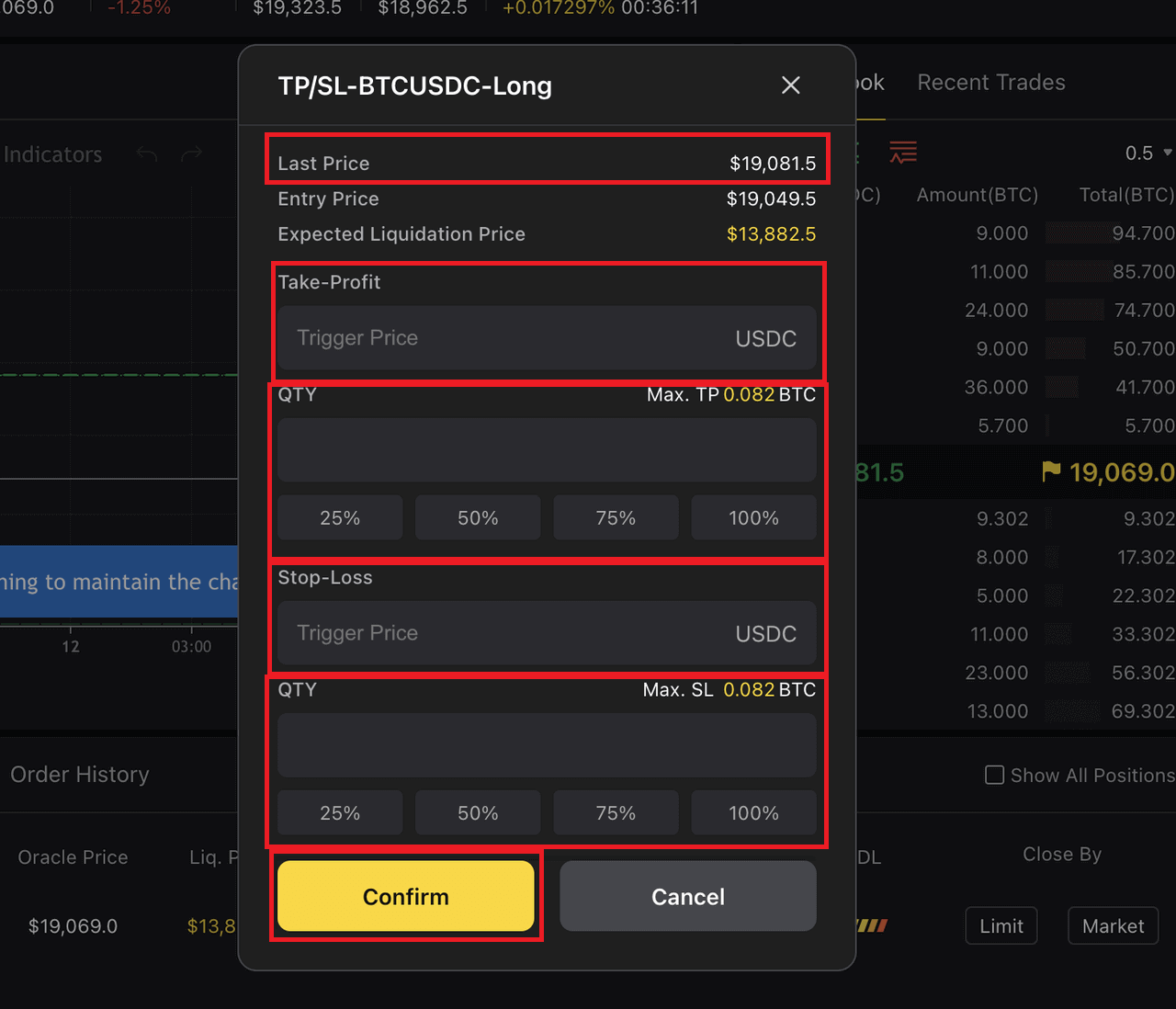
- Svi TP/SL nalozi mogu biti pokrenuti samo posljednjom trgovanom cijenom.
- Možete popuniti odjeljke Take-Profit ili Stop-Loss, ili oboje ako želite da postavite oba uslova za svoje naloge.
- Unesite cijenu okidača Take-Profita i količinu — možete odabrati da se postavljeni TP uslov primjenjuje samo na djelimično ili u cijelosti vašu narudžbu.
- Isto se odnosi i na Stop-Loss — odaberite da se postavljeni SL uslov primjenjuje samo na djelimično ili u cijelosti vaš nalog.
- Kliknite na "Potvrdi" nakon što potvrdite detalje vaše narudžbe.
(7) Alternativno, možete koristiti funkciju Close By Limit za uspostavljanje Take-Profit naloga, pružajući sličnu funkciju kao što je opisano u koraku 6 iznad. Važno je napomenuti da se ovaj metod ne odnosi na postavljanje naloga za zaustavljanje gubitka.
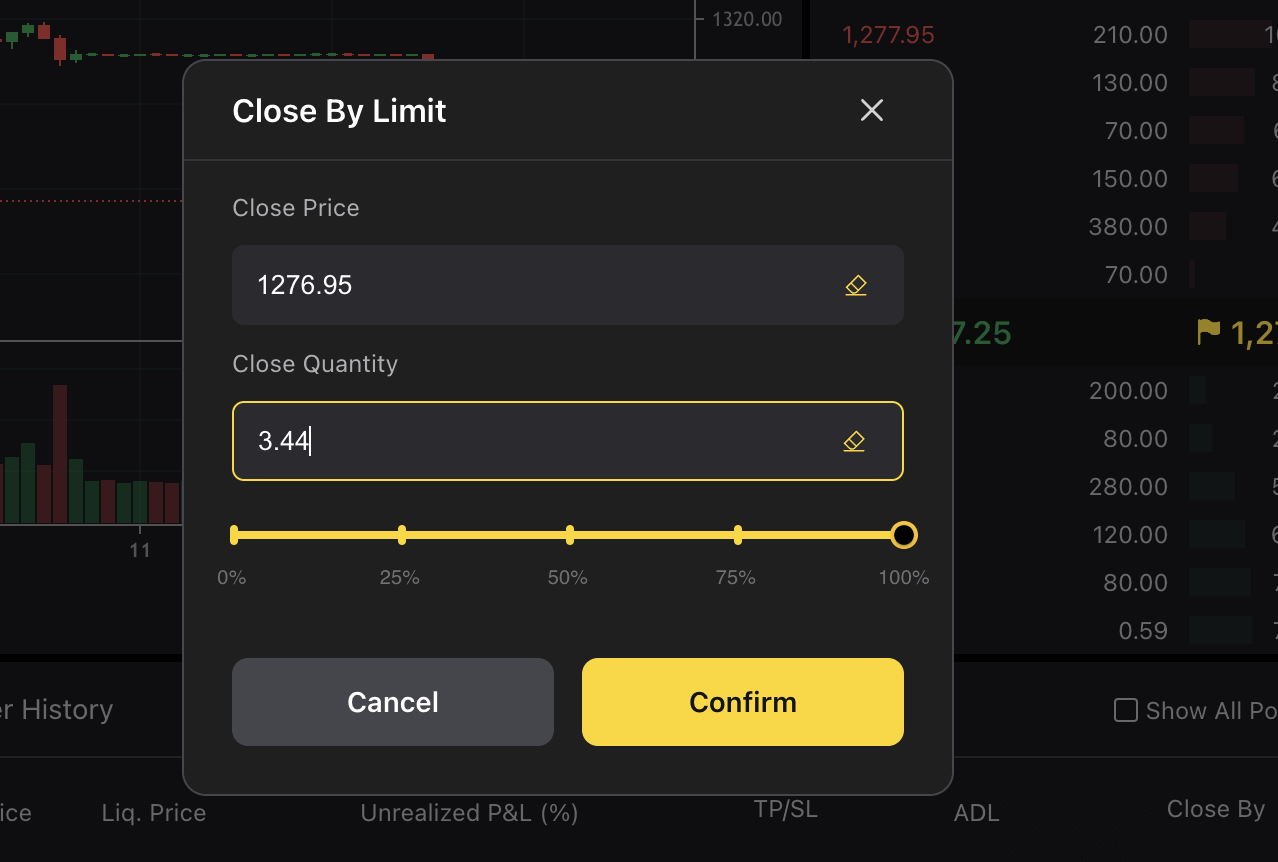
Često postavljana pitanja (FAQ)
Naknade za trgovanje
Struktura naknada
ApeX Pro koristi model naknade za određivanje trgovačkih naknada. Postoje dvije vrste naloga na ApeX Pro-u — Maker i Taker.- Nalozi proizvođača dodaju dubinu i likvidnost knjizi naloga jer se radi o nalozima koji se ne izvršavaju i ispunjavaju odmah
- Taker nalozi se, s druge strane, izvršavaju i popunjavaju odmah, uklanjajući likvidnost iz knjige naloga
ApeX Pro će uskoro uvesti višestepenu strukturu naknada za trgovanje kako bi trgovci mogli uživati u još većim smanjenjima troškova, što više trguju.
Hoće li mi biti naplaćeno ako otkažem narudžbu?
Ne, ako je vaša narudžba otvorena i otkažete je, neće vam biti naplaćena naknada. Naknade se naplaćuju samo za ispunjene narudžbe.
Moram li platiti naknade za plin da bih trgovao?
Ne. Pošto se trgovine izvršavaju na nivou 2, neće se naplaćivati naknade za gas.
Naknade za finansiranje
Finansiranje je naknada koja se plaća dugim ili kratkim trgovcima kako bi se osiguralo da cijena trgovanja blisko prati cijenu osnovne imovine na spot tržištu.Naknade za finansiranje
Naknade za finansiranje će se razmenjivati između vlasnika dugih i kratkih pozicija svakih 1 sat.
Imajte na umu da će se stopa finansiranja mijenjati u realnom vremenu svakih 1 sat. Ako je stopa finansiranja pozitivna nakon poravnanja, vlasnici dugih pozicija će platiti naknade za finansiranje vlasnicima kratkih pozicija. Slično tome, kada je stopa finansiranja negativna, kratko-pozitivni vlasnici će platiti vlasnicima dugih pozicija.
Samo trgovci koji imaju pozicije u trenutku poravnanja će plaćati ili primati naknade za finansiranje. Isto tako, trgovci koji ne zauzimaju nijednu poziciju u trenutku poravnanja finansiranja neće ni plaćati niti primati naknade za finansiranje.
Vrijednost vaše pozicije u vremenskoj oznaci, kada se finansiranje izmiri, koristit će se za izvođenje vaših naknada za finansiranje.
Naknade za finansiranje = Vrijednost pozicije * Cijena indeksa * Stopa finansiranja
Stopa finansiranja se izračunava svakog sata. Na primjer:
- Stopa finansiranja između 10:00 UTC i 11:00 UTC, a bit će razmijenjena u 11:00 UTC;
- Stopa finansiranja između 14:00 UTC i 15:00 UTC, a bit će razmijenjena u 15:00 UTC
Izračun stope finansiranja
Stopa finansiranja se izračunava na osnovu kamatne stope (I) i indeksa premije (P). Oba faktora se ažuriraju svake minute, a vrši se N*-satni vremenski ponderisana-prosječna-cijena (TWAP) preko serije minuta. Stopa finansiranja se zatim izračunava sa komponentom N*-satne kamatne stope i N*-satnom komponentom premije/popusta. Dodat je +/-0,05% prigušivač.
- N = Vremenski interval finansiranja. Pošto se finansiranje dešava jednom na sat, N = 1.
- Stopa finansiranja (F) = P + spona * (I - P, 0,05%, -0,05%)
To znači da ako je (I - P) unutar +/-0,05%, stopa finansiranja je ekvivalentna kamatnoj stopi. Rezultirajuća stopa finansiranja se koristi za određivanje vrijednosti pozicije, i shodno tome, naknade za finansiranje koje plaćaju vlasnici dugih i kratkih pozicija.
Uzmimo BTC-USDC ugovor kao primjer, gdje je BTC osnovna imovina, a USDC sredstvo poravnanja. Prema gornjoj formuli, kamatna stopa bi bila ekvivalentna razlici kamate između obje imovine.
kamatna stopa
-
Kamatna stopa (I) = (USDC kamata - kamata na osnovna sredstva) / Interval stope finansiranja
- USDC Kamata = Kamatna stopa za pozajmljivanje valute poravnanja, u ovom slučaju, USDC
- Kamata na osnovna sredstva = Kamatna stopa za pozajmljivanje osnovne valute
- Interval stope finansiranja = 24/vremenski interval finansiranja
Koristeći BTC-USDC kao primjer, ako je USDC kamatna stopa 0,06%, BTC kamatna stopa je 0,03%, a interval stope finansiranja je 24:
- Kamatna stopa = (0,06-0,03) / 24 = 0,00125% .
Trgovci premium indeksima
mogu uživati u popustima od Oracle cijene uz korištenje Premium indeksa — ovo se koristi za podizanje ili snižavanje sljedeće stope finansiranja tako da bude u skladu s nivoom ugovorene trgovine.
-
Premijski indeks (P) = ( Max ( 0, Utjecaj cijena ponude - Oracle cijena) - Max ( 0, Oracle cijena - Utjecaj Ask Price)) / Indeks cijena + stopa finansiranja trenutnog intervala
- Impact Ask Price = Prosječna cijena punjenja za izvršenje Impact Margin Notional na strani Ask
- Impact Bid Price = Prosječna cijena punjenja za izvršenje Impact Margin Notional na strani ponude
Notionalna marža uticaja je pojam koji je dostupan za trgovinu na osnovu određenog iznosa marže i ukazuje na to koliko duboko u knjizi narudžbi treba da se izmeri ili cena uticaja ponude ili Ask Price.
Kapacitet naknade za finansiranje
| Ugovor | Maksimum | Minimum |
| BTCUSDC | 0,046875% | -0,046875% |
| ETHUSDC、BCHUSDC、LTCUSDC、XRPUSDC、EOSUSDC、BNBUSDC | 0,09375% | -0,09375% |
| Drugi | 0,1875% | -0,1875% |
*Samo su BTC i ETH trajni ugovori sada dostupni. Ostali ugovori će uskoro biti dodati u ApeX Pro.